Page 1
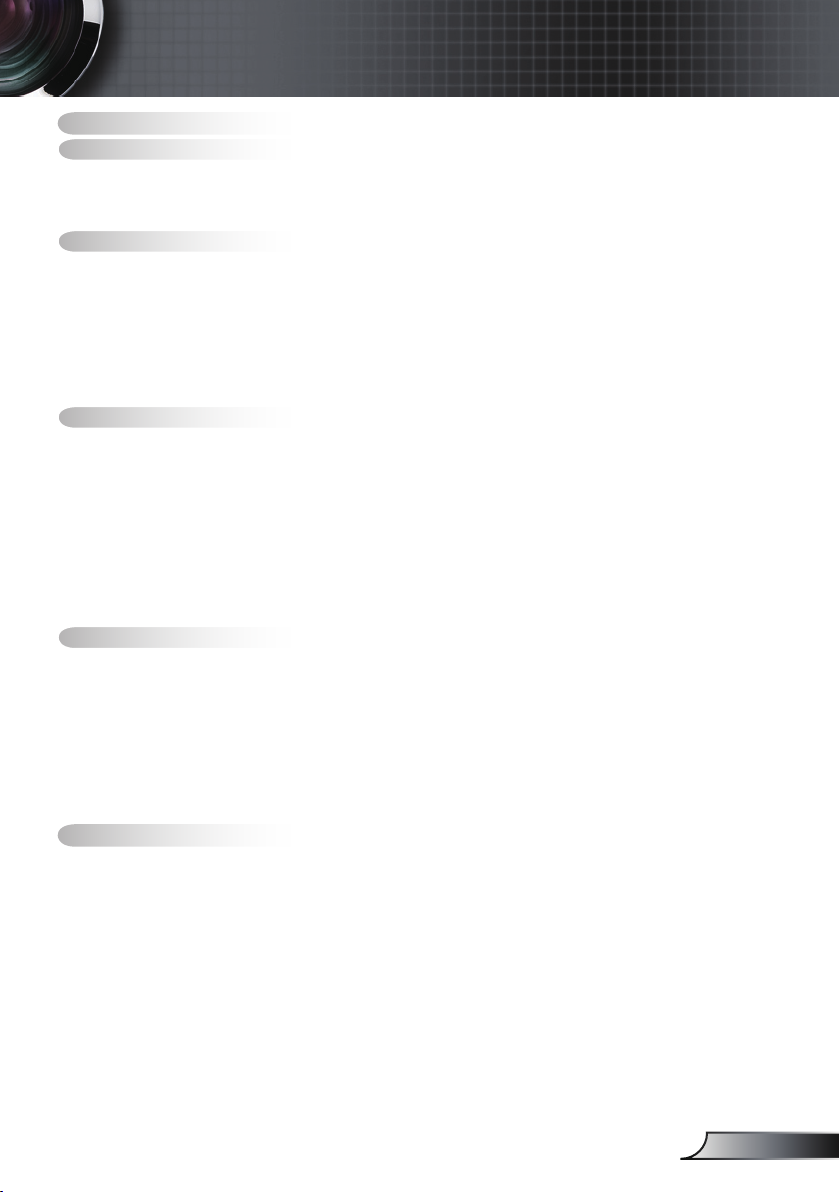
Inhaltsverzeichnis
Inhaltsverzeichnis ...................................................................................1
Benutzungshinweise ..............................................................................2
Sicherheitshinweise .......................................................................................2
Vorsichtsmaßnahmen ....................................................................................3
Warnhinweise für Augen
Einführung .............................................................................................. 6
Produktmerkmale ..........................................................................................6
Lieferumfang..................................................................................................7
Produktübersicht............................................................................................8
Hauptgerät ............................................................................................................. 8
Bedienfeld ..............................................................................................................9
Anschlüsse ........................................................................................................... 10
Fernbedienung ..................................................................................................... 11
Installation ............................................................................................12
Anschließen des Projektors .........................................................................12
Ein-/Ausschalten des Projektors
Einschalter des Projektors ................................................................................... 13
Ausschalten des Projektors
Warnanzeigen ...................................................................................................... 14
Einstellen des Projektionsbildes ..................................................................15
Einstellen der Höhe des Projektionsbildes ........................................................... 15
Einstellen des Zoomfaktors / Fokuses
Einstellen der Größe des Projektionsbildes
Bedienung ............................................................................................ 17
Bedienfeld und Fernbedienung ...................................................................17
OSD-Menüs .................................................................................................20
Bedienung ............................................................................................................ 20
Menüverzeichnisbaum ......................................................................................... 21
Bild ....................................................................................................................... 22
Bild ....................................................................................................................... 26
Setup
................................................................................................................... 30
Optionen
.............................................................................................................35
Anhang ................................................................................................. 38
Fehlerbehebung ..........................................................................................38
Bildprobleme ........................................................................................................ 38
Unterbrechungsprobleme ....................................................................................41
Projektorstatusanzeige ........................................................................................41
Fernbedienungsprobleme .................................................................................... 43
Auswechseln der Lampe ............................................................................. 44
Kompatible Modi
Optoma weltweite Niederlassungen
..........................................................................................46
................................................................................5
..................................................................13
.................................................................................14
................................................................. 16
......................................................... 16
............................................................47
1
Deutsch
Page 2
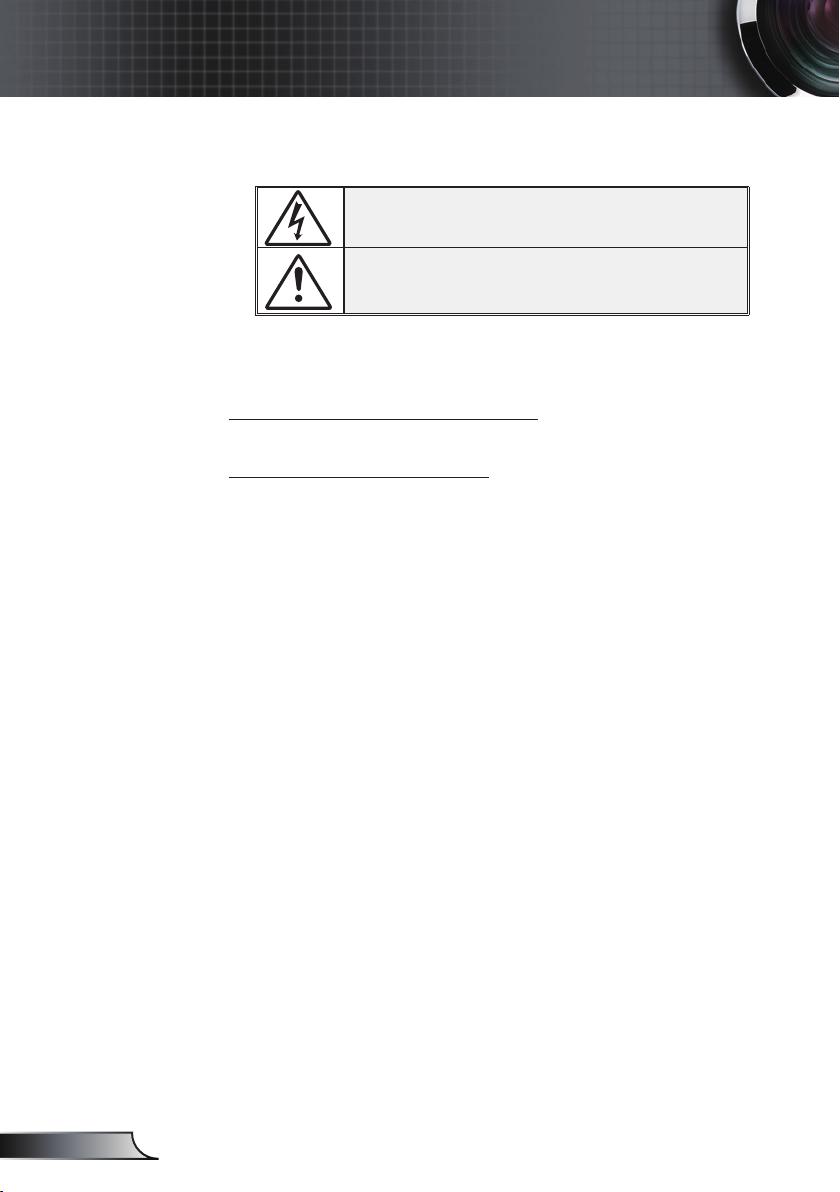
2
Deutsch
Benutzungshinweise
Sicherheitshinweise
Das Blitzzeichen mit einem Pfeil am Ende in einem gleichseitigen
Dreieck warnt vor nicht isolierter “gefährlicher Spannung” innerhalb des
Produkts. Diese Spannung kann elektrische Schläge verursachen.
Das Ausrufezeichen in einem gleichseitigen Dreieck soll Sie darauf
aufmerksam machen, dass Sie unbedingt die wichtigen Bedienungsund Wartungsanweisungen in dem dem Gerät beigelegten Dokument
durchlesen müssen.
WARNUNG: SETZEN SIE DEN PROJEKTOR WEDER REGEN NOCH
FEUCHTIGKEIT AUS, UM EINEN BRAND ODER KzURZSCHLUSS ZU
VERMEIDEN. ES GIBT GEFÄHRLICHE HOCHSPANNUNG INNERHALB DES
GEHÄUSES. ÖFFNEN SIE DAS GEHÄUSE NICHT. ÜBERLASSEN SIE DIE
REPARATUR EINEM QUALIFIZIERTEN FACHMANN.
Klasse B Ausstrahlungsgrenzwerte
Dieses Digitalgerät der Klasse B erfüllt alle Anforderungen der kanadischen
Bestimmungen für die Interferenzen verursachenden Geräte.
Wichtige Sicherheitshinweise
1. Bitte lesen Sie diese Anweisungen durch, bevor Sie diesen Projektor in
Betrieb nehmen.
2. Heben Sie diese Anweisungen für einen späteren Gebrauch auf.
3. Befolgen Sie alle Anweisungen.
4. Installieren Sie das Gerät nach den Herstelleranweisungen:
A. Blockieren Sie keine Belüftungsöffnungen. Um einen
zuverlässigen Betrieb des Projektors sicherzustellen und den Projektor
vor Überhitzung zu schützen, stellen Sie bitte den Projektor an eine Stelle,
die eine ausreichende Belüftung erlaubt. Stellen Sie das Produkt nicht
auf ein Bett, Sofa, Teppich oder andere ähnliche Oberächen, da die
Entlüftungsöffnungen dabei blockiert werden können. Stellen Sie es nicht
in einen geschlossenen Raum wie z.B. ein Bücherregal oder Schrank, wo
die Luftzirkulation an den Entlüftungsöffnungen behindert sein kann.
B. Verwenden Sie den Projektor nicht in der Nähe von Was-
ser oder Feuchtigkeit. Setzen Sie den Projektor weder Regen noch
Feuchtigkeit aus, um einen Brand oder Kurzschluss zu vermeiden.
C. Installieren Sie das Gerät nicht in der Nähe von
Wärmequellen wie z.B. Heizkörpern, Heizungen, Öfen und sonstigen
Wärme erzeugenden Geräten (inklusive Verstärker)
5. Reinigen Sie das Gerät nur mit einem trockenen Tuch.
6. Verwenden Sie nur die vom Hersteller angegebenen Zubehörteile/
Zusatzgeräte.
7. Eine Reparatur ist notwendig, wenn der Projektor auf irgendeine Weise
beschädigt wurde, wie z.B.:
Das Netzkabel oder der Stecker ist beschädigt.
Flüssigkeiten oder Gegenstände sind in das Gerät eingedrungen.
Das Gerät war Regen oder Feuchtigkeit ausgesetzt, das Gerät
funktioniert nicht richtig oder das Gerät ist heruntergefallen.
Versuchen Sie niemals den Projektor in eigener Regie zu reparieren.
Durch Öffnen des Gehäuses setzen Sie sich Hochspannung und anderen
Gefahren aus. Nehmen Sie bitte Kontakt mit Optoma auf, um den Service
des nächstgelegenen Kundendienstzentrums zu erhalten.
8. Lassen Sie keine Gegenstände oder Flüssigkeiten in das Geräteinnere
eindringen. Sie können dadurch mit gefährlicher Hochspannung in
Berührung kommen oder einen Kurzschluss zwischen den Teilen
verursachen. Ein Brand oder Stromschlag kann die Folge sein.
9. Achten Sie auf die Sicherheitshinweise auf dem Projektorgehäuse.
10. Der Projektor darf nur von qualiziertem Kundendienstpersonal repariert
werden.
Page 3
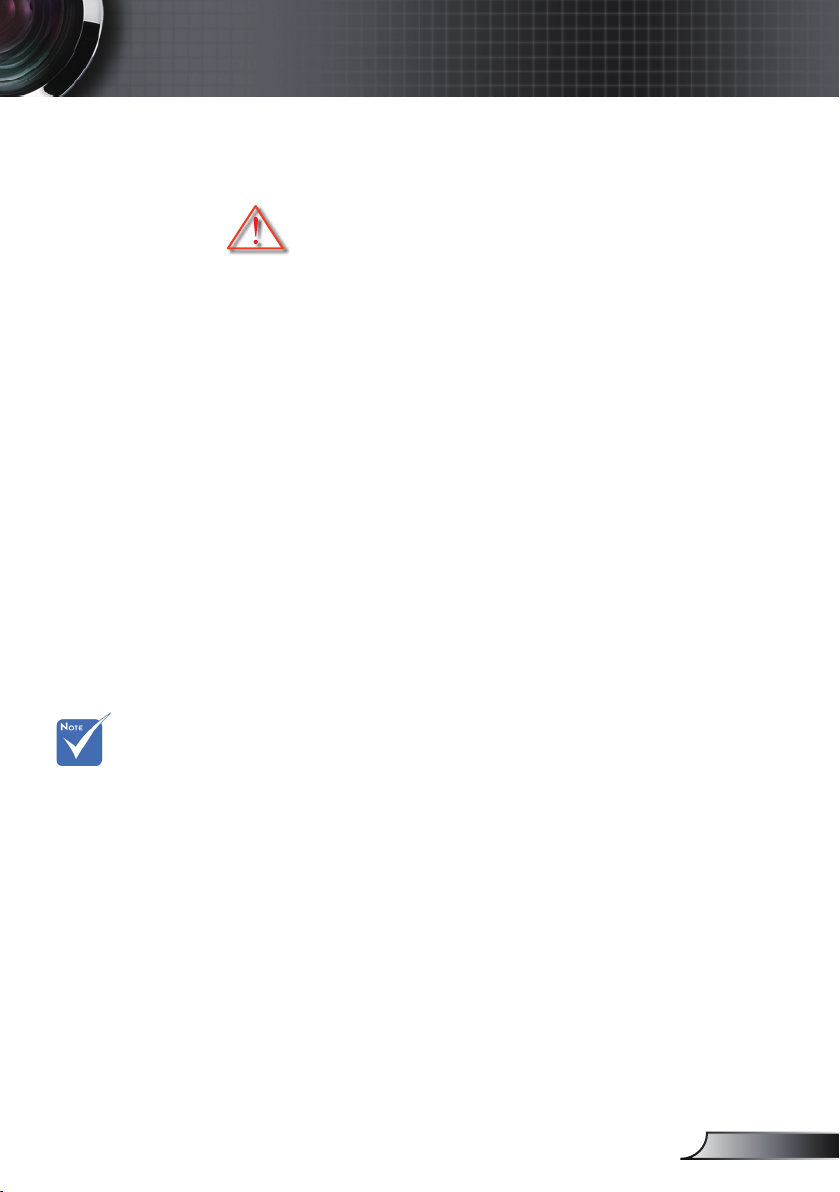
Ist das Ende der
Lampenlebensdauer erreicht,
lässt sich der
Projektor nicht
mehr einschalten,
bis das
Lampenmodul
ausgewechselt ist.
Folgen Sie den
Anweisungen
im Abschnitt
“Auswechseln
der Lampe”
auf Seite 44-45,
um die Lampe
auszuwechseln.
Benutzungshinweise
Vorsichtsmaßnahmen
Befolgen Sie alle Warnhinweise,Vorsichtsm
aßnahmen und Pflegehinweise in diesem
Handbuch.
▀■ Warnung- Blicken Sie niemals direkt in das Objektiv des
Projektors, wenn die Lampe eingeschaltet ist. Das
helle Licht kann Ihren Augen schaden.
▀■ Warnung- Der Projektor darf weder Regen noch Feuchtigkeit
ausgesetzt werden, um einen Brand oder elektrischen
Schlag zu vermeiden.
▀■ Warnung- Versuchen Sie nicht den Projektor zu öffnen oder
auseinander zu bauen. Es besteht die Gefahr eines
Stromschlags.
▀■ Warnung- Lassen Sie das Gerät vor dem Auswechseln der Lampe
einige Zeit abkühlen und befolgen alle Anweisungen
zum Wechseln der Lampe, um Verletzungen zu
vermeiden. Siehe Seite 44-45.
▀■ Warnung- Der Projektor erkennt automatisch die Lebensdauer
der Lampe. Wechseln Sie bitte umgehend die Lampe
aus, wenn eine entsprechende Warnmeldung
erscheint.
▀■ Warnung- Führen Sie nach dem Auswechseln der Lampe die
Funktion “Lampe zurücksetzen” in dem Menü
“OPTIONEN | LAMPENEINSTELLUNGEN” (siehe
Seite 37) aus.
▀■ Warnung- Lassen Sie nach dem Ausschalten des Projektors das
Gebläse noch einige Minuten in Betrieb, bevor Sie die
Stromverbindung trennen. Lassen Sie den Projektor
mindestens 90 Sekunden lang abkühlen.
▀■ Warnung- Verwenden Sie die Objektivabdeckung nicht, wenn
der Projektor in Betrieb ist.
▀■ Warnung- Wenn das Ende der Lampenlebensdauer bald
erreicht wird, wird die Meldung “Lampenwarnung:
Lampenlebensdauer überschritten.” auf dem
Bildschirm angezeigt. Wenden Sie sich bitte
schnellstmöglich an Ihren Händler oder das nächste
Kundendienstzentrum, um die Lampe auszuwechseln.
▀■ Warnung- Um das Risiko von Augenschäden zu reduzieren,
sollten Sie weder in den Laserstrahl der
Fernbedienung blicken, noch den Laserstrahl auf eine
Person richten. Diese Fernbedienung enthält eine
Laserkomponente der Klasse II, die
Laserstrahl abgibt.
3
Deutsch
Page 4
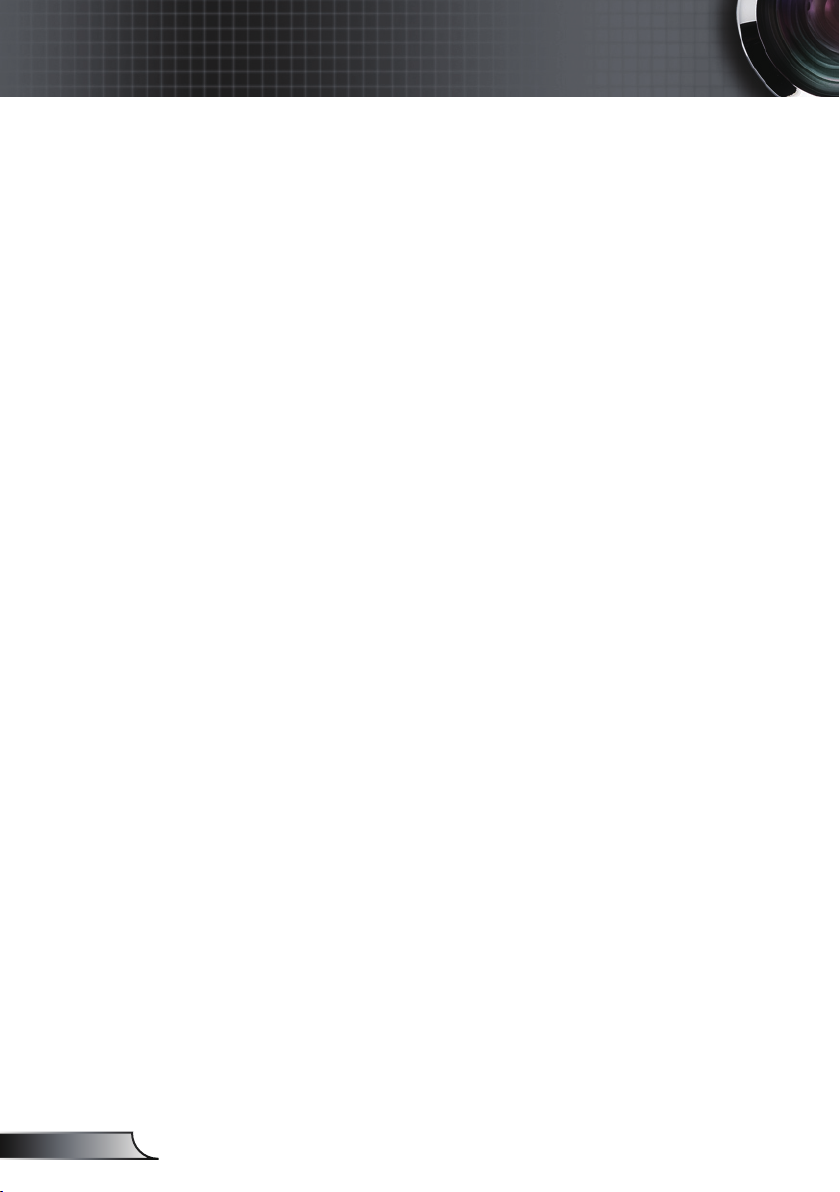
4
Deutsch
Benutzungshinweise
Was Sie tun sollten:
Schalten Sie vor dem Reinigen das Gerät aus.
Verwenden Sie zur Reinigung des Gehäuses ein weiches, mit
mildem Reinigungsmittel angefeuchtetes Tuch.
Trennen Sie das Gerät vom Stromnetz, wenn es über einen
längeren Zeitraum nicht benutzt wird.
Was Sie nicht tun sollten:
Blockieren Sie niemals Lüftungsöffnungen des Gerätes, da sie
zur Kühlung dienen.
Benutzen Sie zur Reinigung keine Scheuermittel, Wachse oder
Lösungsmittel.
Verwenden Sie das Gerät nicht unter den folgenden
Umständen:
- In extrem heißer, kalter oder feuchter Umgebung.
- In besonders staubiger und schmutziger Umgebung.
- In der Nähe von Geräten, die starke Magnetfelder erzeugen.
- Unter direkter Sonneneinstrahlung.
Stellen Sie sicher, dass die Umgebungstemperatur
innerhalb des Bereichs von 5°C bis 35°C liegt.
Die relative Feuchtigkeit sollte maximal 80% und nicht
kondensierend bei einer Temperatur von 5°C bis 35°C
sein.
Page 5
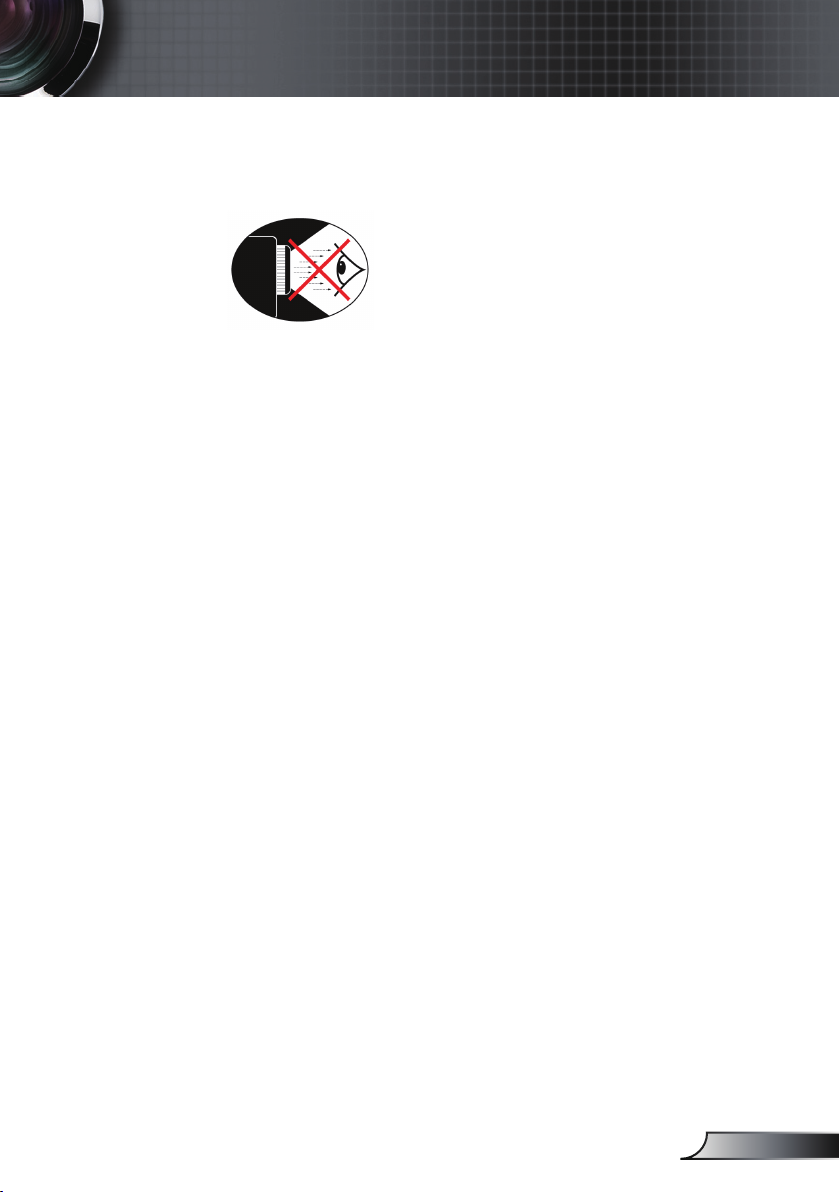
Benutzungshinweise
Warnhinweise für Augen
▀■ Vermeiden Sie es, direkt in den Lichtstrahl des Projektors zu
blicken.
▀■ Vermeiden Sie es, direkt vor dem Strahl zu stehen. Stehen
Sie möglichst mit dem Rücken zu dem Strahl.
▀■ Es ist ratsam einen Stab oder Laser-Pointer zu verwenden,
um das Eintreten in den Strahl zu vermeiden.
▀■ Stellen Sie sicher, dass der Projektor nicht genau in der
Blickrichtung zwischen Zuschauern und Leinwand steht,
damit die vorführende Person während der Vorführung
nicht in die Projektorlampe schaut, wenn er sich den
Zuschauern zuwendet. Montieren Sie darum am besten den
Projektor an die Decke, statt auf den Boden oder Tisch zu
stellen.
▀■ Wird der Projektor in einem Klassenzimmer verwendet,
geben Sie bitte den Schülern/Studenten, die am
Projektionsbild auf etwas zeigen sollen, entsprechende
Sicherheitsanweisungen.
▀■ Um die notwendige Lampenleistung möglichst niedrig zu
halten, verwenden Sie bitte Jalousien oder Vorhänge, um das
Umgebungslicht des Raums schwach zu halten.
5
Deutsch
Page 6

6
Deutsch
Einführung
Produktmerkmale
In diesem Projektor wurde die 0,55” XGA Singlechip-DLP®
Technologie verwendet.
Zu seinen herausragenden Merkmalen gehören:
Echte XGA, 1024 x 768 adressierbare Pixel
Texas Instruments Singlechip-DLP®-Technologie
Kompatibel mit NTSC/NTSC4.43/PAL/PAL-M/
PAL-N/SECAM und HDTV (480i/p, 576i/p, 720p,
1080i)
Autom. Quellenerkennung mit benutzerdenierten
Einstellungen
IR-Fernbedienung mit vollständigen Funktionen und
Mausfunktion
Benutzerfreundliches, mehrsprachiges OSD-Menü
Verbesserte digitale Verbesserte digitale Trapez-
Korrektur und qualitativ hochwertiges Bild bei VollbildSkalierung
Benutzerfreundliches Bedienfeld
Macintosh- und PC-kompatibel
Page 7
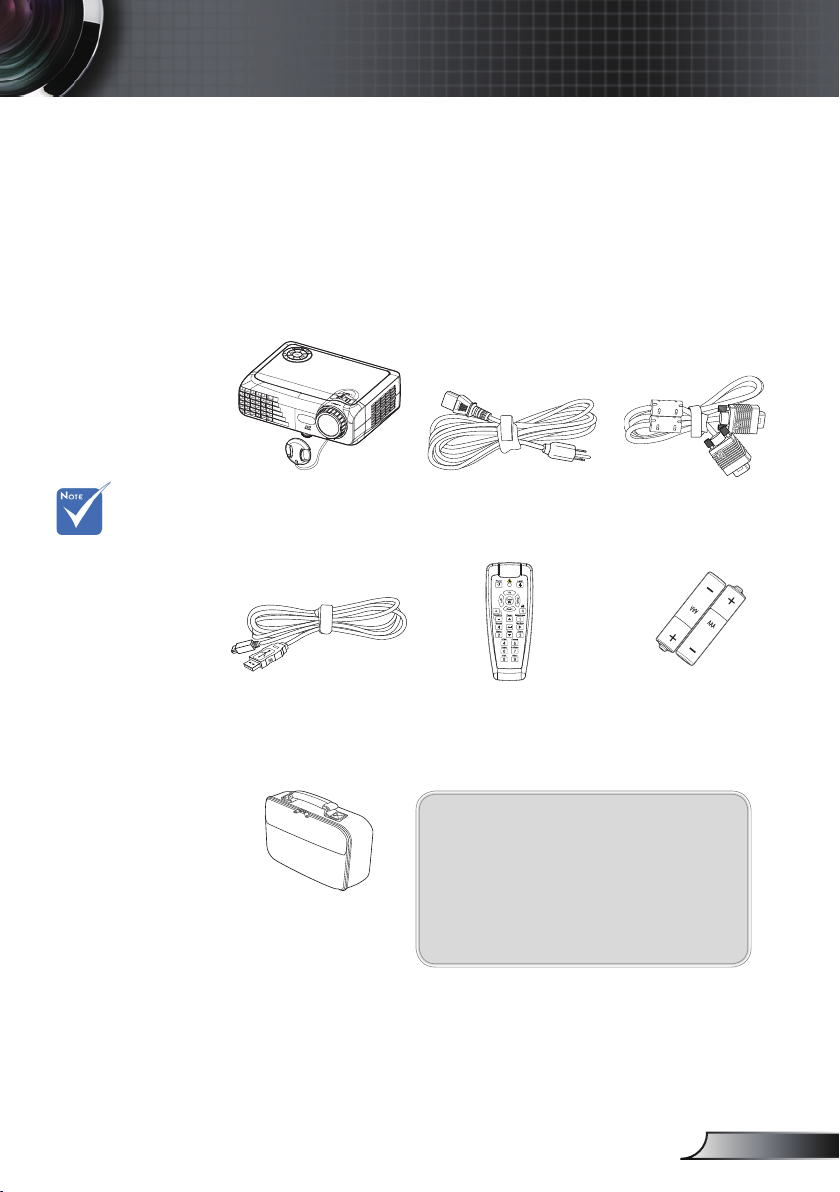
Einführung
Lieferumfang
Die folgenden Artikel gehören zum Lieferumfang
des Projektors. Bitte prüfen Sie die Vollständigkeit
des Produkts. Wenden Sie sich umgehend an Ihren
Händler, falls irgendein Artikel fehlt.
Aufgrund der
Anwendungsunterschiede
je nach Land
erhalten manche
Regionen sich
unterscheidende
Zubehörteile.
Projektor mit
Objektivabdeckung
USB-Kabel
Weiche Tragetasche
Netzkabel
IR-Fernbedienung
Dokumentation:
Benutzerhandbuch
Schnellstart
Garantiekarte
WEEE-Karte
VGA-Kabel
2 x AAA Batterien
7
Deutsch
Page 8
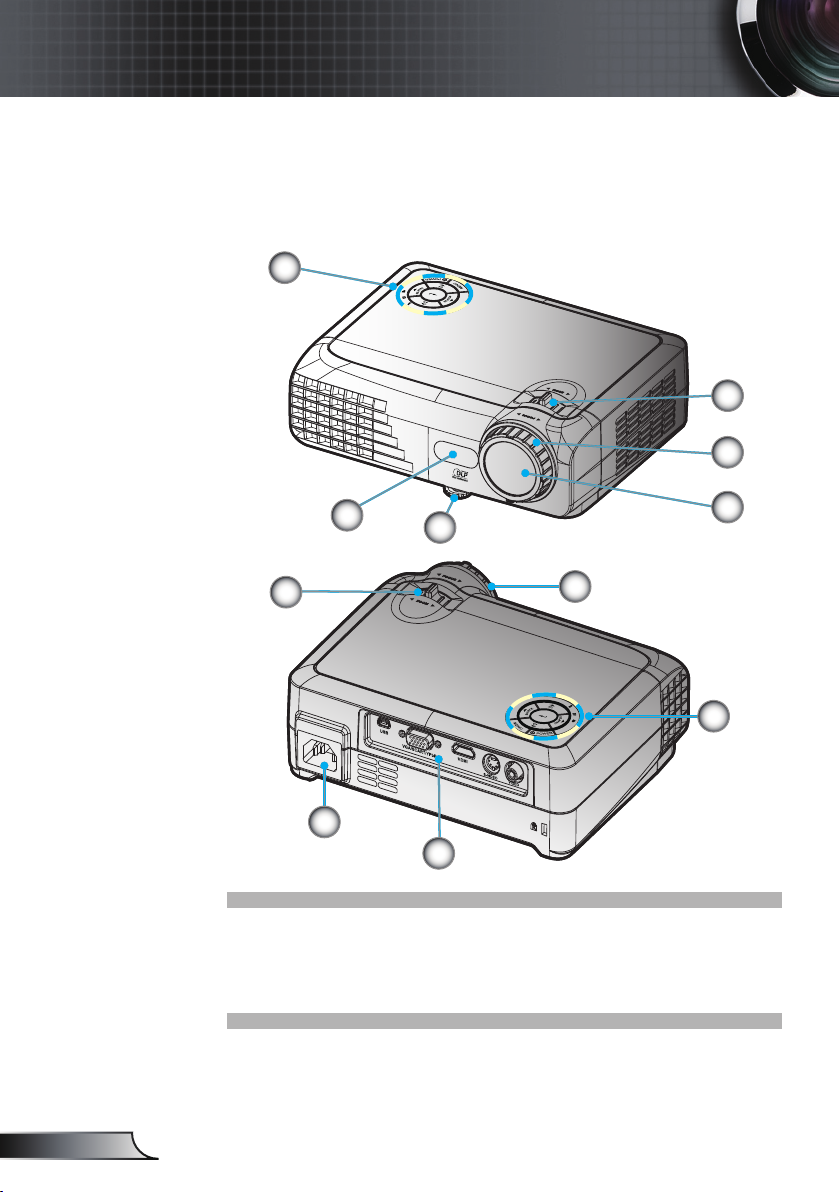
8
Deutsch
Einführung
Produktübersicht
Hauptgerät
1
2
3
5
2
8
1. Bedienfeld
2. Zoom
3. Fokus
4. Zoomobjektiv
4
6
3
1
7
5. IR-Empfänger
6. Winkelverstellfüße
7. Anschlüsse
8. Netzanschluss
Page 9

Bedienfeld
Einführung
1
2
3
4
2
5
1. Eingabe
2. Kissenverzerrungskorrektur
3. Quelle
4. Vier Pfeiltasten
5. Menü
6. Temp-LED
7. Betriebs-LED
8. Lampe-LED
9. Neusynchronisation
10. Stromschalter
6
7
8
9
10
9
Deutsch
Page 10
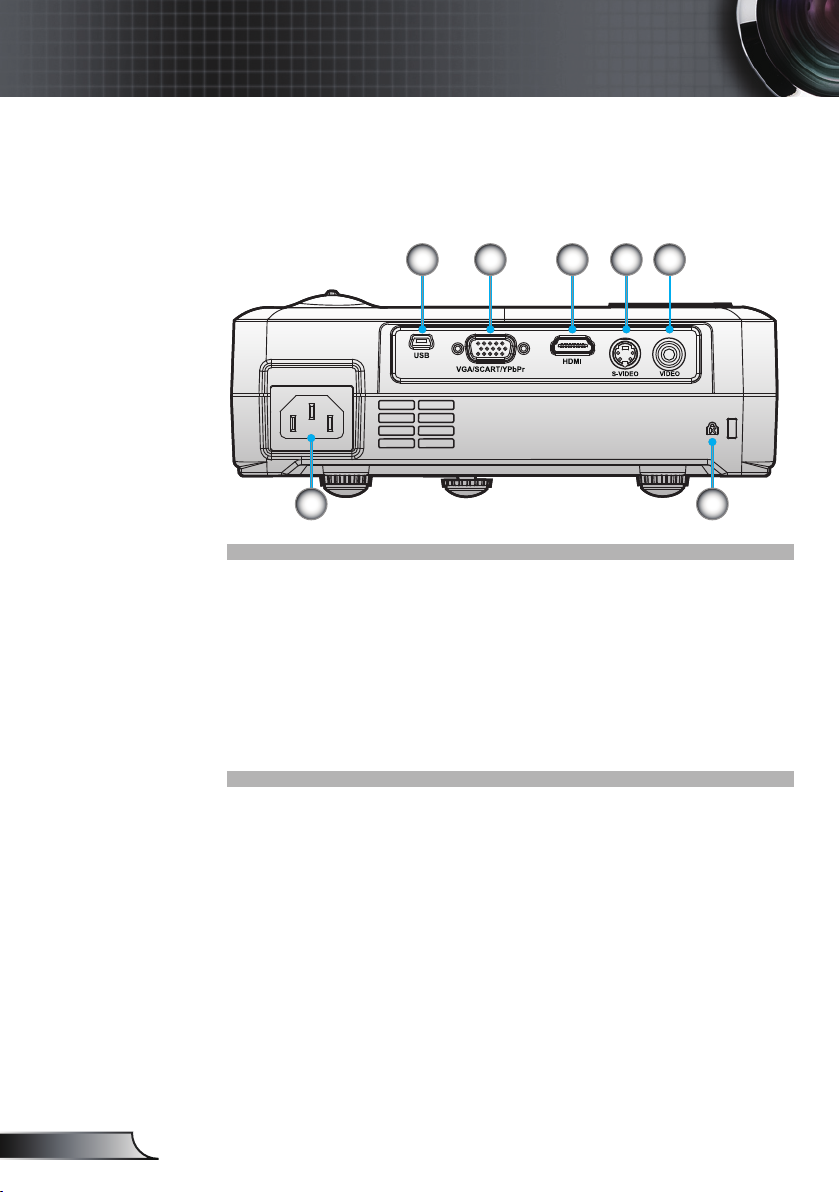
10
Deutsch
Einführung
Anschlüsse
1 5
7 6
1. USB-Anschluss
2. VGA-Eingangsanschluss (PC Analogsignal-/Component
Video-Eingang/HDTV/SCART)
3. HDMI-Anschluss
4. S-Videoeingangsanschluss
5. Composite-Videoeingangsanschluss
6. KensingtonTM Schlossanschluss
7. Netzanschluss
432
Page 11
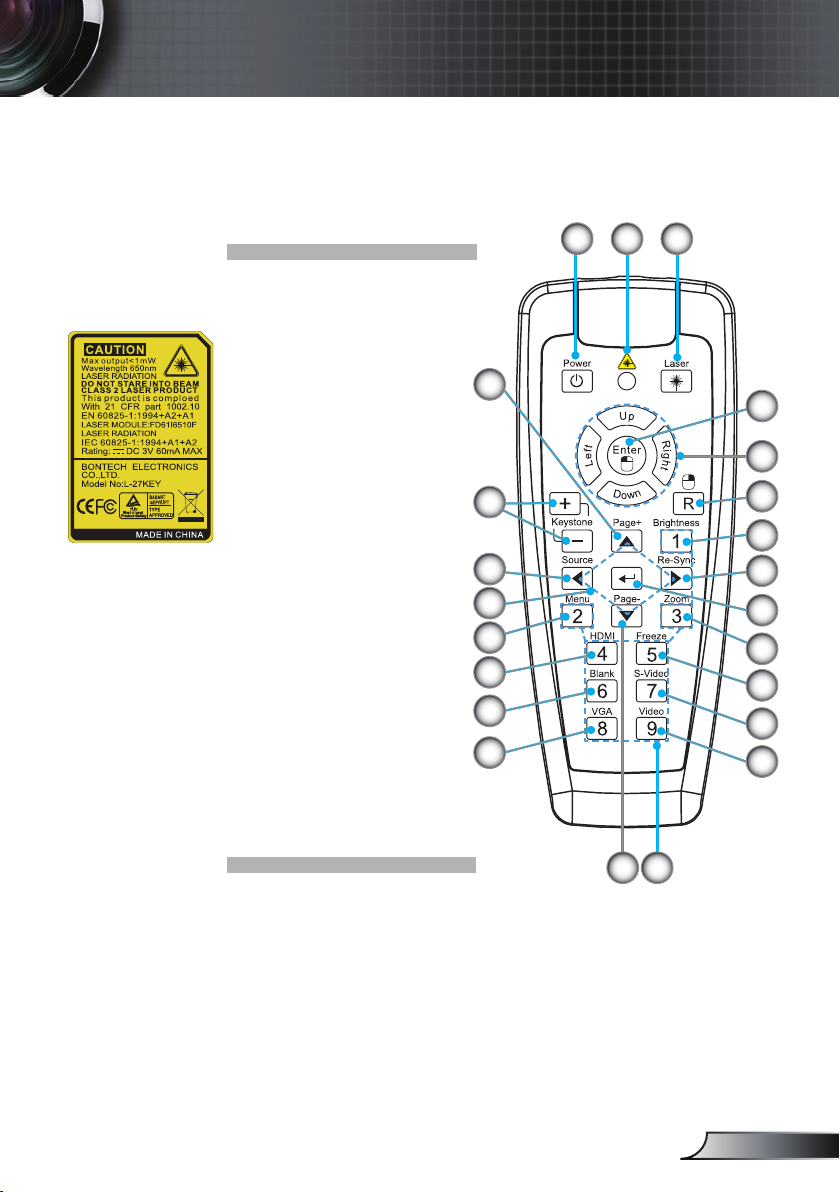
Fernbedienung
1. Stromschalter
2. Laser-LED
3. Laser-Taste
4. Eingable/MausLinksklick
5. PC-/Maussteuerung
6. Maus-Rechtsklick
7. Helligkeit
8. Neusynchronisation
9. Eingabe
10. Zoom
11. Fixieren
12. S-Videoquelle
13. Videoquelle
14. Nummerntasten
15. Bild ab
16. VGA-Quelle
17. Leer
18. HDMI-Quelle
19. Menü
20. Vier Pfeiltasten
21. Quelle
22. Trapezkor. +/-
23. Bild auf
Einführung
1 2 3
23
22
21
20
19
18
17
16
15
14
4
5
6
7
8
9
10
11
12
13
11
Deutsch
Page 12
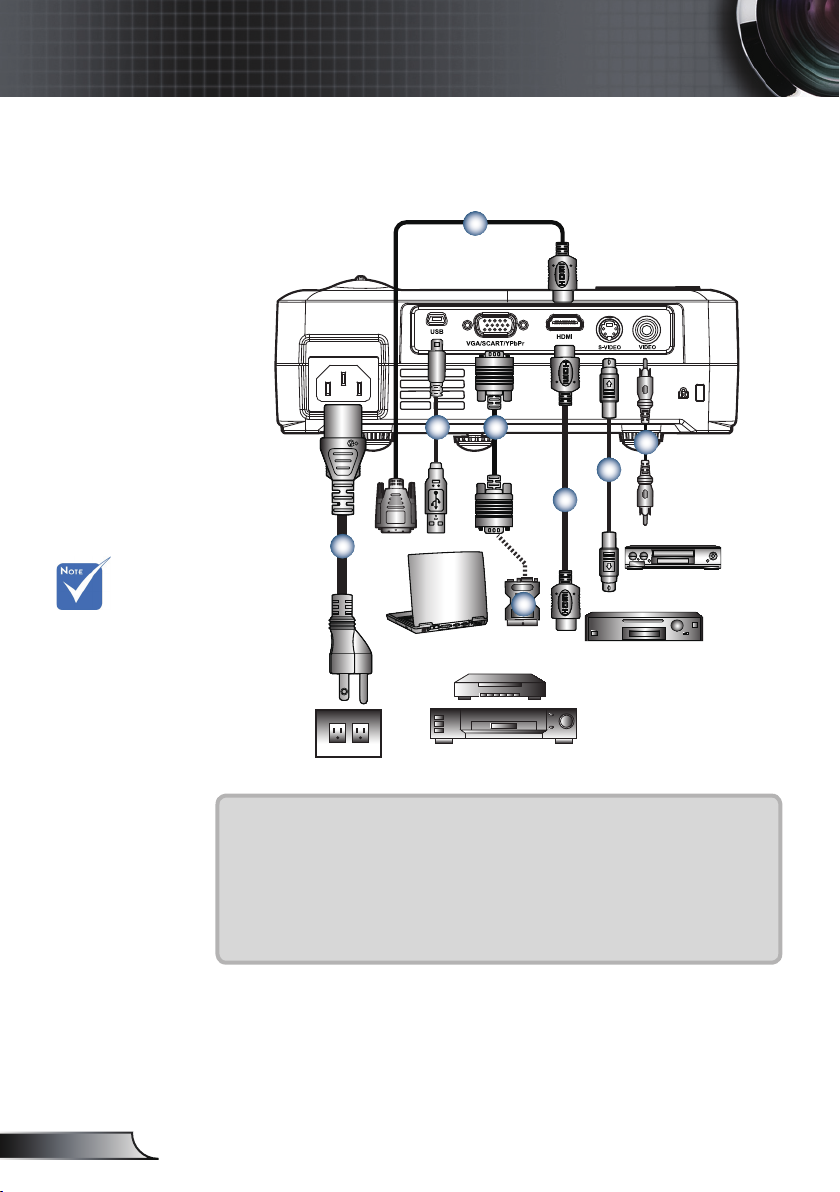
12
Deutsch
Installation
VGA,DVI
DVD-Player, Set-top-Box,
HDTV-Receiver
S-Videoausgabe
Videoausgabe
E62405SP
R
MOLEX
Installation
Anschließen des Projektors
8
Aufgrund der
Anwendungsunterschiede
je nach Land
erhalten manche
Regionen sich
unterscheidende
Zubehörteile.
2 3
4
1
7
6
5
1..................................................................................................................Netzkabel
2.................................................................................................................USB-Kabel
3................................................................................................................VGA-Kabel
4.......................................................................HDMI-Kabel (optionales Zubehör)
5...................................................................... S-Videokabel (optionales Zubehör)
6..................................................... Composite-Videokabel (optionales Zubehör)
7.......................................SCART RGB/S-Video-Adapter (optionales Zubehör)
8.............................................................DVI/HDMI-Kabel (optionales Zubehör)
Page 13
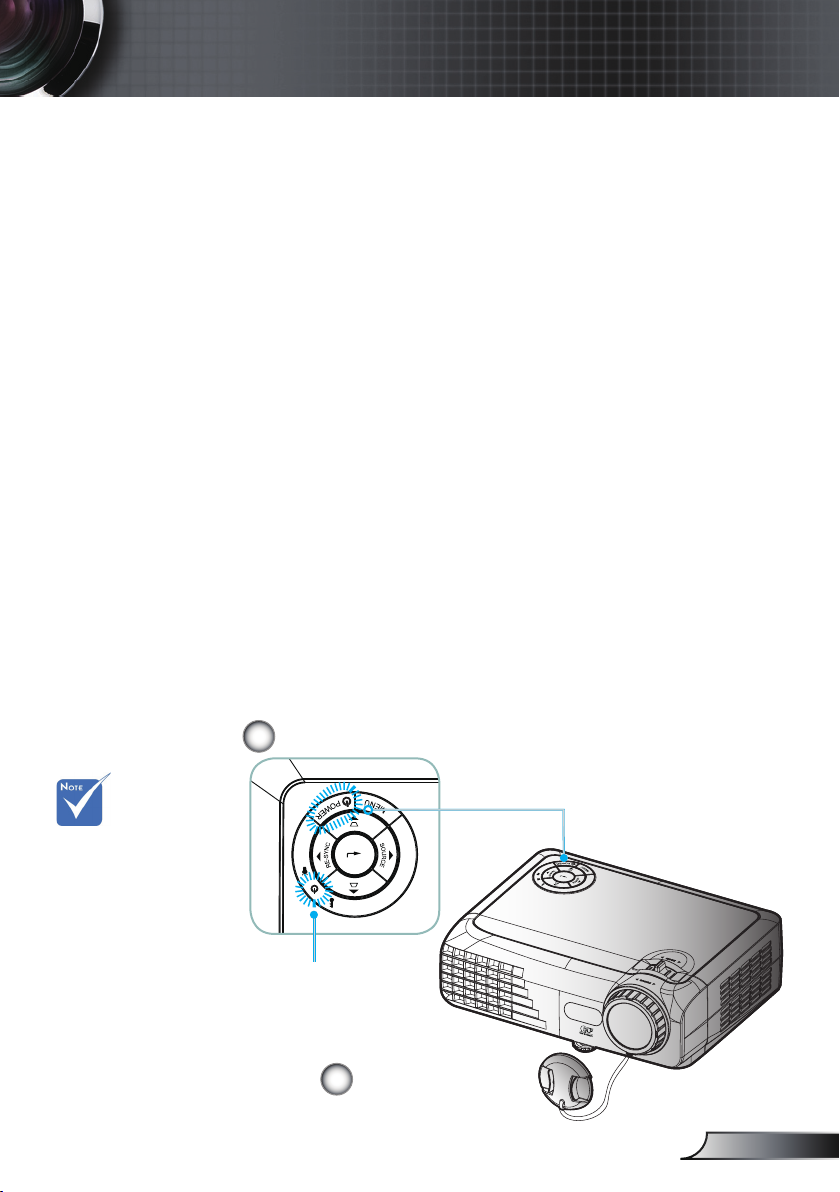
Installation
Ein-/Ausschalten des Projektors
Einschalter des Projektors
1. Entfernen Sie die Objektivabdeckung.
2. Stellen Sie sicher, dass das Netzkabel und das Signalkabel
richtig verbunden sind. Die Betriebs-LED leuchtet orange.
3. Setzen Sie die Lampe durch Drücken des Stromschalters am
Bedienfeld des Projektors oder auf der Fernbedienung in
Betrieb. Die Betriebs-LED blinkt daraufhin grün.
Das Startbild wird in ca. 10 Sekunden angezeigt. Wenn Sie
den Projektor zum ersten Mal verwenden, können Sie nach
dem Anzeigen des Startbildes eine gewünschte Sprache aus
dem Menü auswählen.
4. Schalten Sie die Signalquelle (Computer, Notebook,
Videowiedergabegerät usw.) ein. Die Signalquelle wird
automatisch erkannt.
Falls die Meldung "Kein Signal" auf dem Bildschirm erscheint,
prüfen Sie bitte, ob die Signalkabel richtig verbunden sind.
Wenn mehrere Quellen gleichzeitig angeschlossen sind, verwenden
Sie bitte die Taste “Source” am Bedienfeld oder die entsprechende
Quellentaste auf der Fernbedienung, um zwischen den Eingängen
umzuschalten.
Schalten Sie
zuerst den
Projektor ein und
wählen dann die
Signalquelle aus.
2
Stromschalter
Betriebs-LED
1
Objektivabdeckung
13
Deutsch
Page 14
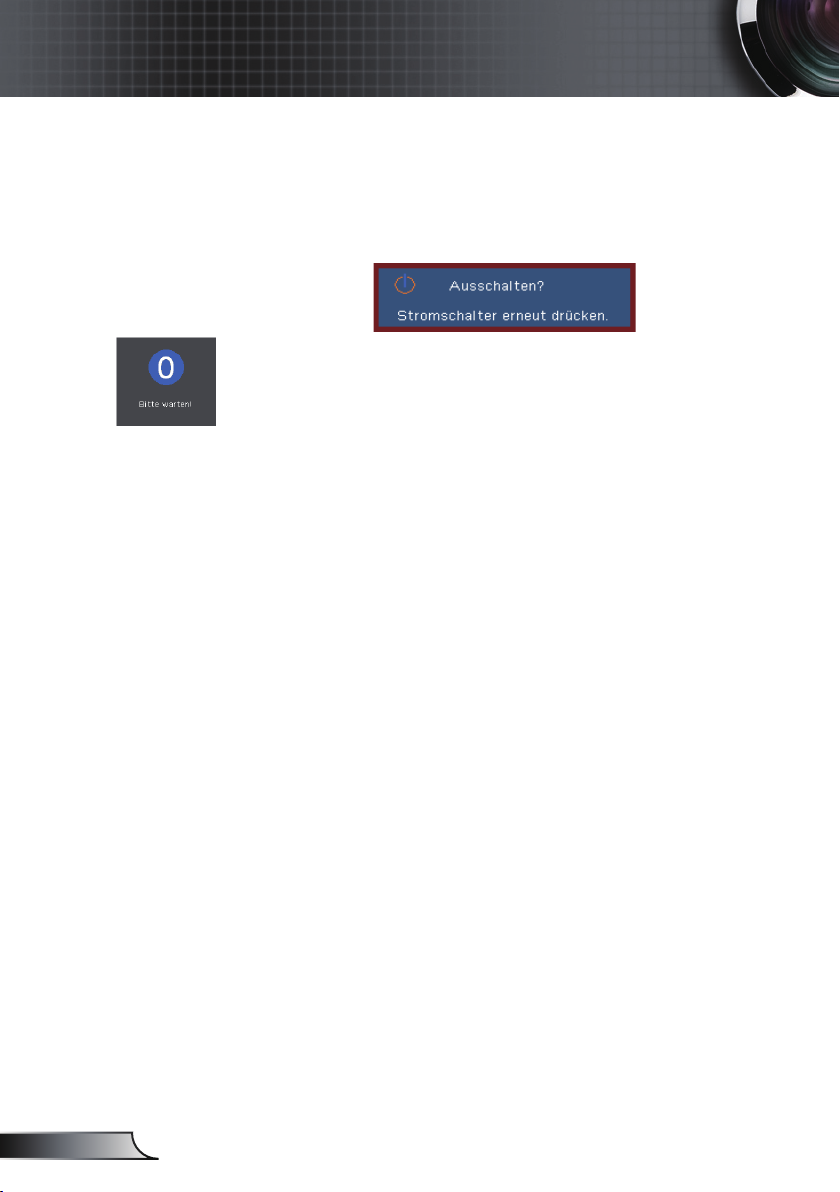
14
Deutsch
Installation
Ausschalten des Projektors
1. Drücken Sie auf die Taste “Stromschalter”, um die
Projektorlampe auszuschalten. Eine Meldung wird auf
dem Bildschirm des Projektors angezeigt.
2. Drücken Sie zur Bestätigung erneut auf die Taste
“Stromschalter”. Ansonsten wird die Meldung nach 15
Sekunden ausgeblendet.
Der Countdown wird auf dem Bildschirm angezeigt, wenn
Sie noch einmal die Taste “Stromschalter” drücken.
3. Das Gebläse arbeitet weiterhin für ungefähr 10 Sekunden,
um den Projektor abzukühlen. Die Betriebs-LED leuchtet
orange, nachdem der Projektor in den Standbymodus
gelangt ist.
Möchten Sie den Projektor wieder einschalten, dann müssen
Sie zuerst warten, bis der Projektor den Abkühlvorgang
abgeschlossen hat und in den Standbymodus gelangt ist. Im
Standbymodus können Sie einfach durch Drücken der Taste
“Stromschalter” den Projektor neu starten.
4. Ziehen Sie das Netzkabel aus der Steckdose und den
Netzanschluss am Projektor heraus.
5. Schalten Sie den Projektor nicht sofort nach dem
Ausschalten wieder ein.
Warnanzeigen
Wenn die "LAMP"-LED rot leuchtet, bedeutet es, dass es
ein Lampenproblem gibt. Dann schaltet sich der Projektor
automatisch aus. Wenden Sie sich bitte an Ihren Händler
oder das nächste Kundendienstzentrum. Siehe Seite 47-48.
Wenn die “TEMP”-LED rot leuchtet, dann bedeutet es,
dass der Projektor überhitzt ist. In diesem Fall schaltet sich
der Projektor automatisch aus.
Normalerweise lässt sich der Projektor nach dem Abkühlen
erneut einschalten. Wenden Sie sich bitte an Ihren Händler
oder das nächste Kundendienstzentrum, falls dies nicht der
Fall ist. Siehe Seite 47-48.
Wenn die “TEMP”-LED rot blinkt, dann bedeutet es, dass
das Gebläse versagt hat. Wenden Sie sich bitte an Ihren
Händler oder das nächste Kundendienstzentrum. Siehe
Seite 47-48.
Page 15
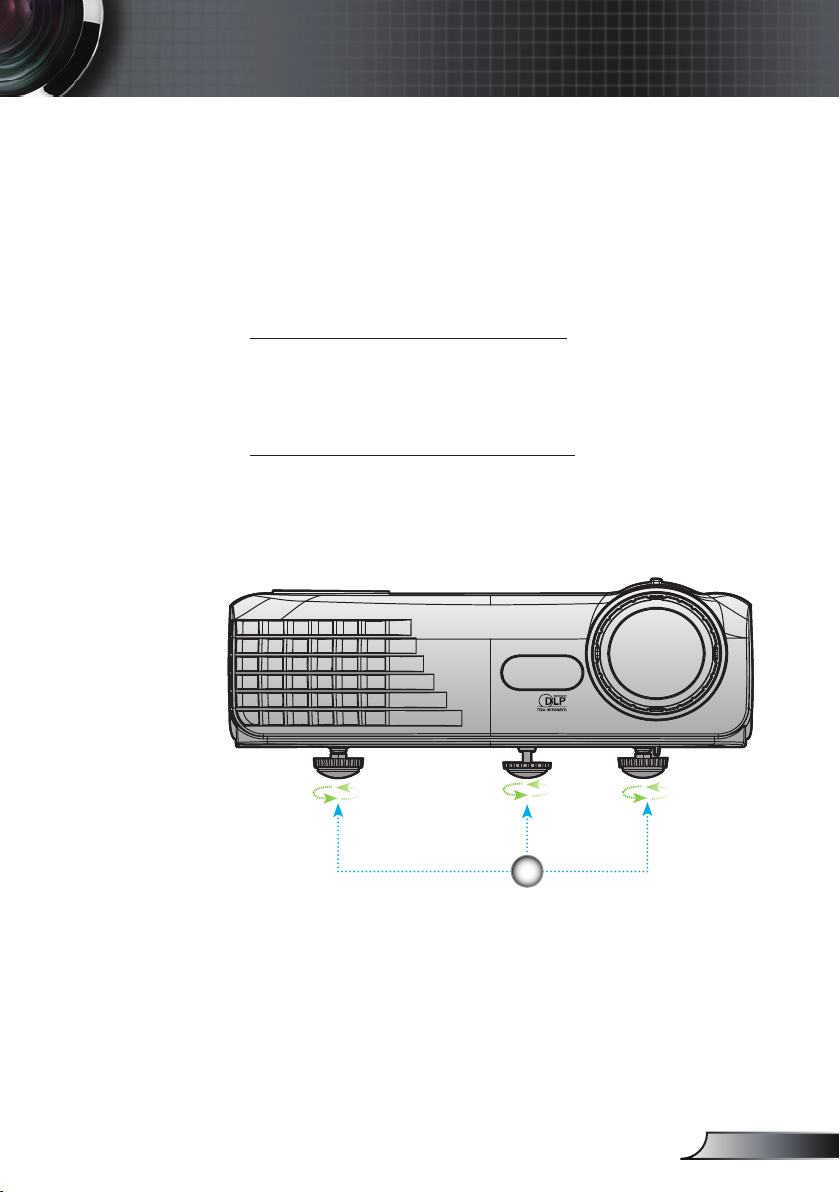
Installation
Einstellen des Projektionsbildes
Einstellen der Höhe des Projektionsbildes
Der Projektor hat einen Winkelverstellfuß, mit dem die
Höhe des Projektionsbildes eingestellt werden kann.
So heben Sie das Projektionsbild an:
Mit Hilfe des Schraubfußes heben Sie das Bild in die
gewünschte Position und nehmen die Feineinstellung vor
.
So senken Sie das Projektionsbild ab:
Mit Hilfe des Schraubfußes senken Sie das Bild in die
gewünschte Position ab und nehmen die Feineinstellung
vor .
1
Winkelverstellfüße
15
Deutsch
Page 16

16
Deutsch
Installation
69"
(175,3cm)
114"
(289,6cm)
160"
(406,4cm)
206"
(523,2cm)
275"
(698,5cm)
25"
(63,5cm)
76"
(193,0cm)
126"
(320,0cm)
177"
(449,6cm)
227"
(576,6cm)
303"
(769,6cm)
3,3'
(1,0m)
39,4'(12,0m)
29,5'(9,0m)
23,0'(7,0m)
16,4'(5,0m)
9,8'(3,0m)
23"
(58,4cm)
Breit
Höhe
Diagonale
Hd
Einstellen des Zoomfaktors / Fokuses
Mit Hilfe des Zoomreglers können Sie das Projektionsbild
einoder auszoomen. Um das Bild scharf einzustellen, drehen
Sie bitte den Fokusring, bis das Bild klar erscheint. Der
Projektor unterstützt Projektionsentfernungen von 1,0 m (3,3
Fuß) bis 12,0 m (39,4 Fuß).
Einstellen der Größe des Projektionsbildes
Zoomregler
Fokusring
Leinwand
(diagonal)
Leinwand-
größe
Hd
Entfernung
Max.
Min.
Max.
(BxH)
Min.
(BxH)
Max.
Max.
25" (63,5cm) 76" (193,0cm) 126" (320,0cm) 177" (449,6cm) 227" (576,6cm) 303" (769,6cm)
23" (58,4cm) 69" (175,3cm) 114" (289,6cm) 160" (406,4cm) 206" (523,2cm) 275" (698,5cm)
20,1” x 15,0”
51 x 38cm
18,5” x 13,8”
47 x 35cm
2,36” (6,0cm) 7,09” (18,0cm) 11,42” (29,0cm) 16,14” (41,0cm) 20,47” (52,0cm) 27,17” (69,0cm)
1,97” (5,0cm) 5,91” (15,0cm) 10,63” (27,0cm) 14,57” (37,0cm) 18,50” (47,0cm) 24,41” (62,0cm)
3,3’ (1,0m) 9,8’ (3,0m) 16,4’ (5,0m) 23,0’ (7,0m) 29,5’ (9,0m) 39,4’ (12,0m)
60,6” x 45,3”
154 x 115cm
55,1” x 41,3”
140 x 105cm
Diese Daten verstehen sich als Anhaltspunkte.
100,8” x 75,6”
256 x 192cm
91,7” x 68,5”
233 x 174cm
141,3” x 105,9”
359 x 269cm
128,3” x 96,1”
326 x 244cm
181,9” x 136,2”
462 x 346cm
165,0” x 123,6”
419 x 314cm
242,1” x 181,9”
615 x 462cm
219,7” x 165,0”
558 x 419cm
Page 17

Bedienung
Bedienfeld und Fernbedienung
Der Projektor kann über das Bedienfeld und die
Fernbedienung gesteuert werden.
Bedienfeld
Verwenden der Fernbedienung
Power
(Stromschalter)
Menu (Menü)
Eingable
Source (Quelle)
Re-Sync (Neusynchronisation)
Trapezkorrektur
/
Vier Pfeiltasten
Betriebs-LED
Lampe-LED
Temp LED
Siehe “Ein-/Ausschalten des Projektors” auf Seite
13-14.
Drücken Sie auf “Menü”, um das Bildschirmmenü
(OSD Menü) zu öffnen. Drücken Sie zum Beenden
des OSD-Menüs erneut auf “Menü”.
Mit dieser Taste bestätigen Sie Ihre Auswahl.
Durch Drücken auf "Quelle" wird die Signalquelle
umgeschaltet.
Durch Drücken dieser Taste wird der Projektor
automatisch mit der Eingabequelle synchronisiert.
Mit diesen Tasten korrigieren Sie die
Bildverzerrung, die durch Kippen des
Projektors (±18 Grad) entsteht.
Verwenden Sie , um Elemente
auszuwählen oder Einstellungen zu ändern.
Diese LED zeigt den Projektorstatus an.
Diese LED zeigt den Lampenstatus des Projektors
an.
Diese LED zeigt den Temperaturzustand des
Projektors an.
17
Deutsch
Page 18

18
Deutsch
Bedienung
Fernbedienung
Verwenden der Fernbedienung
Stromschalter
Laser-Taste
PC-/
Maussteuerung
Eingable
Keystone +/(Trapezkor.)
Taste R
Page +
Brightness
(Helligkeit)
Source (Quelle)
Eingabe
Siehe “Ein-/Ausschalten des Projektors”
auf Seite 13-14.
Richten Sie die Fernbedienung auf
den Bildschirm und halten diese Taste
gedrückt, um den Laser-Pointer zu
aktivieren.
Die PC-/Maussteuerung kann zur
Steuerung der Mausbewegung verwendet
werden. Die Mausfunktion wird durch das
Verbinden des Computers über das USBKabel mit dem Projektors aktiviert.
Mit dieser Taste bestätigen Sie Ihre
Auswahl/ führen Sie einen MausLinksklick aus.
Mit diesen Tasten korrigieren Sie die
Bildverzerrung, die durch Kippen des
Projektors entsteht.
Maus-Rechtsklick
Mit dieser Taste blättern Sie die Seiten
aufwärts.
Hier stellen Sie die Bildhelligkeit ein.
Durch Drücken auf “Quelle” wählen Sie
die Eingabesignalquelle am nächsten
Anschluss.
Mit dieser Taste bestätigen Sie Ihre
Auswahl.
Page 19

Bedienung
Fernbedienung
Re-Syce
(Neusynchronisation)
Component
Menu (Menü)
Page -
Zoom
HDMI
Freeze
(Fixieren)
Blank (Leer)
S-Video
VGA
Vier Pfeiltasten
Video
Durch Drücken dieser Taste wird
der Projektor automatisch mit der
Eingabequelle synchronisiert.
Drücken Sie auf "Component", um eine
Component-Videoquelle auszuwählen.
Drücken Sie auf “Menü”, um das Bildschirmmenü (OSDMenü) zu öffnen.
Drücken Sie zum Beenden des OSDMenüs
erneut auf “Menü”.
Mit dieser Taste blättern Sie die Seiten
abwärts.
Mit dieser Taste zoomen Sie das
Projektionsbild ein oder aus.
Drücken Sie auf "HDMI", um eine
Signalquelle von dem HDMI-Anschluss
auszuwählen.
Drücken Sie auf "Freeze", um das Bild
auf dem Bildschirm anzuhalten. Drücken
Sie noch einmal darauf, um die Funktion
abzubrechen.
Damit schalten Sie das Video vorübergehend aus. Drücken Sie noch einmal darauf,
um die Funktion abzubrechen.
Drücken Sie auf “S-Video”, um eine
SVideoquelle auszuwählen.
Drücken Sie auf "VGA", um eine
Signalquelle von dem VGA-Anschluss
auszuwählen.
Verwenden Sie , um Elemente
auszuwählen oder Einstellungen zu
ändern.
Drücken Sie auf “Video”, um eine
Composite-Videoquelle auszuwählen.
19
Deutsch
Page 20

20
Deutsch
Bedienung
OSD-Menüs
Der Projektor hat mehrsprachige OSD-Menüs, mit denen
Sie Bildeinstellungen vornehmen und Parameter verändern
können. Die Signalquelle wird automatisch erkannt.
Bedienung
1. Drücken Sie auf “Menü” auf der Fernbedienung oder am
Bedienfeld des Projektors, um das OSD-Menü zu öffnen.
2 Im OSD-Hauptmenü wählen Sie mit Hilfe der Tasten
Element aus. Drücken Sie nach dem Auswählen eines Elements
auf die Taste
3. Wählen Sie mit Hilfe der Tasten
aus. Ändern Sie mit Hilfe der Tasten die Einstellung.
4. Nehmen Sie ggf. wie oben beschrieben weitere Einstellungen in
dem Untermenü vor.
5. Drücken Sie auf “Eingabe”, um Ihre Einstellung zu bestätigen. Sie
kehren daraufhin zum Hauptmenü zurück.
6. Drücken Sie zum Beenden erneut auf “Menü”. Das OSD-Menü
wird geschlossen und der Projektor speichert automatisch die
neuen Einstellungen.
ein
oder “Eingabe” , um das Untermenü aufzurufen.
ein gewünschtes Element
Hauptmenü
Untermenü
Einstellung
Page 21

Menüverzeichnisbaum
%ODX*UXQGHLQVWHOO
)LOP9LGHR*UDILNHQ3&
%LOG
+'0,9*$69LGHR9LGHR
:DUP0HGLXP.¾KO
%,/'_(5:(,7(57
*U¾Q9HUVW¦UNXQJ
93RVLWLRQ
9,PDJH6KLIW
=RRP
(QJOLVK'HXWVFK)UDQ©DLV,WDOLDQR(VSD³RO3RUWXJX¬V
3ROVNL1HGHUODQGV6XRPL6YHQVND
1RUVN'DQVNˢ˨˨ˤ˪˦˧˙0DJ\DU ÎHģWLQD亰 ⇢₼㠖
僐浣₼㠖㡴㦻崭 뼑霢꽩ࡷࡎ࡙᧒ᥱᦎᦫ
$
8725*%<89
(LQJDEHTXHOOH
+3RVLWLRQ
6XFKHQ OOO)HQVWHU
%5,*+7/DPS+RXUV
$
XV(LQ
$
XV(LQ
1HLQ-D
$
XV(LQ
6LFKHUKHLW
$
XV(LQ
$
XV(LQ
0RQDW7DJ6WXQGH
)DUEH
=HLWVWHXHUXQJPLQ
7DVWHQIHOG6SHUUH
$
XV(LQ
+LQWHUJUXQGIDUEH 6FKZDU]%ODX
/DPSHQHLQVW
(5:(,7(57
$
XWR$XVPLQ
*HOE
%LOG_)DUEH 5RW9HUVW¦UNXQJ
3U¦VHQWDWLRQ+HOO)LOPV5*%%HQXW]HU
.RQWUDVW
(5:(,7(57
%LOG
'DUVWHOOXQJ
+HOOLJNHLW
6FK¦UIH
1HLQ-D
/DPSH:HFKVHOQ
+HOOHU0RGXV
/DPSH]XU¾FNVHW]HQ
67'+HOO
237,21(1_/$03(1(,167(//81*
67'/DPS+RXUV
$
XV(LQ
3&0RGXV 1RUPDO%UHLW
6(783
2SWLRQHQ
3URMHNWLRQ
6(783_6,*1$/
)DUEUDXP
6LFKHUKHLW
)UHTXHQ]
6SUDFKH
+,PDJH6KLIW
2YHUVFDQ
3KDVH
9HU7UDSH]NRU
237,21(1_(5:(,7(57
6(783_6,&+(5+(,7
3D¡ZRUW¦QGHUQ
6HFXULW\7LPHU
5HVHW
6RXUFH/RFN
*UR¡H+¸KH
'LUHFW3RZHU2Q
4XHOOLQIRDXV
1HLQ-D5HVHW
)DUEWHPSHUDWXU
6LJQDO
0HQ¾SRVLWLRQ
:KLWH3HDNLQJ
'HJDPPD
=\DQ
0DJHQWD
%ODX9HUVW¦UNXQJ
5RW*UXQGHLQVWHOO
*U¾Q*UXQGHLQVWHOO
Bedienung
21
Deutsch
Page 22

22
Deutsch
Bedienung
Darstellung
Hier nden Sie einige für verschiedene Bildtypen optimal
angepasste Werkeinstellungen.
Präsentation: Optimale Farbe und Helligkeit für PC-Eingaben.
Hell: Maximale Helligkeit für PC-Eingaben.
Film: Für Heimkino.
sRGB: Standardisierte, genaue Farbe.
Benutzer: Benutzerdenierte Einstellungen.
Helligkeit
Hier stellen Sie die Bildhelligkeit ein.
Drücken Sie auf , um das Bild dunkler zu machen.
Drücken Sie auf , um das Bild heller zu machen.
Kontrast
Mit der Funktion “Kontrast” wird der Unterschied zwischen
dem hellsten und dem dunkelsten Teil des Bildes festgelegt. Die
Einstellung des Kontrasts verändert die Schwarz- und Weißanteile
im Bild.
Drücken Sie auf , um den Kontrast zu verringern.
Drücken Sie auf , um den Kontrast zu erhöhen.
Schärfe
Hier stellen Sie die Bildschärfe ein.
Drücken Sie auf , um die Schärfe zu verringern.
Drücken Sie auf , um die Schärfe zu erhöhen.
Bild
Page 23

Bild | Farbe
Farbe
Verwenden Sie die Taste oder , um eine Option
auszuwählen. Drücken Sie auf oder , um Rot, Grün
oder Blau für die Helligkeit (Verstärkung) und den Kontrast
(Grundeinstell.) auszuwählen.
Hier können Sie eine erweiterte Farbanpassung der
einzelnen Farben Zyan, Magenta und Gelb vornehmen oder
die Standardeinstellungen für eine erweiterte Anpassung
individueller Farben wiederherstellen.
Bedienung
23
Deutsch
Page 24
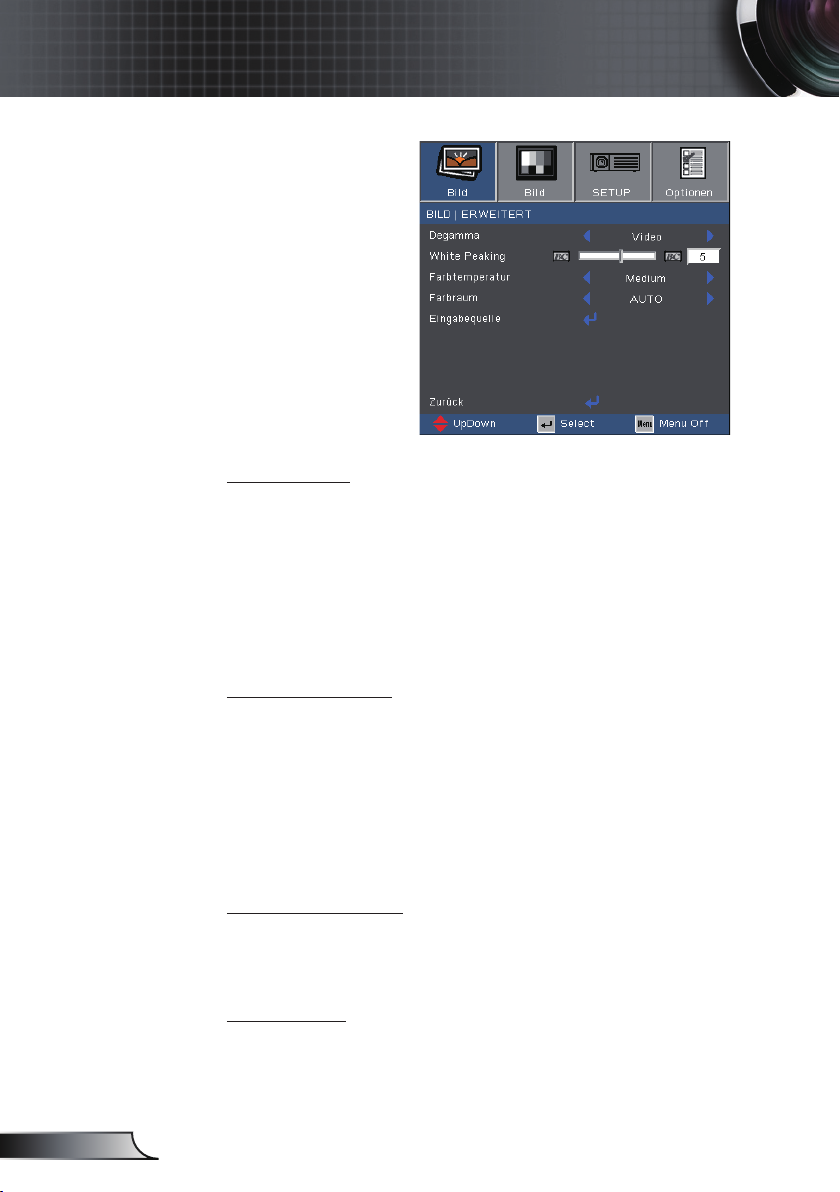
24
Deutsch
Bedienung
Bild | Erweitert
Degamma
Hier können Sie einen Degamma-Wert auswählen, um die beste
Bildqualität von der Eingabe zu erhalten.
Film: Für Heimkino.
Video: Für Video- oder TV-Quellen.
Graken: Für Bildquellen.
PC: Für PC- bzw. Computer-Quellen.
White Peaking
Diese Funktion verwendet einen neuen
Farbverarbeitungsalgorithmus und hat Verbesserungen auf der
Systemebene, um eine höhere Helligkeit und getreue, lebhafte
Farben auf dem Bild anzubieten. Der Wert kann “0” bis “10” sein.
Bevorzugen Sie ein Bild, das viel verstärkte Farben hat, dann
schieben Sie den Regler bitte in Richtung des höchsten Wertes. Für
ein weiches und natürlicher erscheinendes Bild schieben Sie bitte
den Regler in Richtung des niedrigsten Wertes.
Farbtemperatur
Hier stellen Sie die Farbtemperatur ein. Bei der Farbtemperatur
"Kalt" wirkt das Bild kühler; bei der Farbtemperatur "Warm"
erscheint es wärmer.
Farbraum
Hier wählen Sie AUTO, RGB oder YUV für einen passenden
Farbmatrixtyp aus.
Page 25

Bild | Erweitert
Eingabequelle
Hier können Sie Eingabequellen aktivieren. Drücken Sie auf “
”, um das nächste Menü wie folgt zu öffnen. Verwenden Sie dann
die Taste oder , um ein Element auszuwählen. Drücken Sie
auf “Eingabe”, um Ihre Auswahl zu bestätigen. Der Projektor
tastet die deaktivierten Eingänge nicht ab.
Bedienung
25
Deutsch
Page 26

26
Deutsch
Bedienung
Suchen
Hier wählen Sie ein bevorzugtes Seitenverhältnis aus.
4:3: Dieses Format ist für 4x3-Eingabequellen, die nicht für
Breitbild-TVs vorgesehen sind, geeignet.
16:9 I: Dieses Format ist für 16x9-Eingabequellen wie
z.B. Breitbild-PC, HDTV und DVD, die für Breitbild-TVs
vorgesehen sind, geeignet. (576i/p)
16:9 II: Dieses Format ist für 16x9-Eingabequellen wie z.B.
HDTV und DVD, die für Breitbild-TVs vorgesehen sind,
geeignet. (480i/p)
Fenster: Wenn ein 4:3-Bild größer als ein 16:9-Bildschirm
ist, wählen Sie den Modus "Fenster", um das Bild an den
Bildschirm anzupassen, ohne die Projektionsentfernung zu
ändern.
Quelle 480i/p 576i/p 720p 1080i PC
4:3 Auf 1024 x 768 skalieren
16:9 I Auf 1024 x 576 skalieren
16:9 II Auf 854 x 480 skalieren
Fenster Auf 800 x 600 skalieren
Bild
Page 27

Bild
Fenster-Suchen
16 : 9 I-Suchen
oder
oder
16 : 9 II-Suchen
4 : 3-Suchen
Eingabesignal
Anzeige auf der Leinwand
Anzeigefläche
Bildfläche
Bedienung
27
Deutsch
Page 28

28
Deutsch
Bedienung
Overscan
Die Funktion “Overscan” kann das Rauschen von einem Videobild
entfernen. Bei der Funktion “Overscan” handelt es sich um
das Entfernen des Videokodierungsrauschens am Rand der
Videoquelle.
Zoom
Drücken Sie auf , um das Bild zu verkleinern.
Drücken Sie auf , um das Bild auf dem Bildschirm zu
vergrößern.
H Image Shift
Hiermit verschieben Sie horizontal die Lage des Projektionsbildes.
V Image Shift
Hiermit verschieben Sie vertikal die Lage des Projektionsbildes.
'Ver. Trapezkor.
Drücken Sie auf oder , um die horizontale Bildverzerrung zu
korrigieren und das Bild rechteckig zu machen.
Bild
Page 29

Bedienung
Bild
PC-Modus
Dieser Modus wird nur dann verwendet, wenn der Projektor mit
PC-Signalen, die über analoge oder digitale Anschlüsse eingegeben
werden, zusammen verwendet wird.
Breit: Sie müssen diese Einstellung verwenden, wenn Ihre PC-
Ausgabe eine Auösung für ein Breitbildformat hat.
Breitbildausungen sind z.B. 720 x 400 / 854 x 480 / 1280 x 720
/ 1280 x 768.
Normal: Sie müssen diese Einstellung verwenden, wenn Ihre
PC-Ausgabe eine normale Auösung (4:3) hat.
Normale Auösungen sind z.B. 640 x 480 / 800 x 600 / 1024 x
768 / 1152 x 870 (*für MAC) / 1280 x 1024 / 1400 x 1050.
* Alle unterstützten Auösungen werden auf Seite 46
aufgeführt.
29
Deutsch
Page 30

30
Deutsch
Bedienung
Setup
Sprache
Das OSD-Menü kann in verschiedenen Sprachen angezeigt
werden. Drücken Sie auf oder , um das Untermenü zu öffnen.
Verwenden Sie dann die Taste oder , um die bevorzugte
Sprache auszuwählen. Drücken Sie auf “Eingabe”, um Ihre
Auswahl zu bestätigen.
Page 31

Bedienung
Setup
Projektion
Front unten
Dies ist die werkseitige Standardeinstellung.
Hinten unten
Bei dieser Funktion wird das Bild gespiegelt, so dass der
Projektor hinter einer durchscheinenden Leinwand stehen
kann.
Hinweis: Wenn
eine verkehrte
Anzeige der
Projektion gewählt
ist, wird der
Helligkeitsmodus
unter den
Lampeneinstellungen auf Hell
[Bright] gestellt.
Front, umgedreht
Bei dieser Funktion stellt der Projektor das Bild auf den Kopf.
Bei dieser Funktion wird das Bild gespiegelt und auf den
Kopf gestellt. So kann das Projektionsbild von hinten auf eine
durchscheinende Leinwand geworfen werden.
Hinten, umgedreht
Menüposition
Hier stellen Sie die Position des Menüs auf dem Bildschirm ein.
31
Deutsch
Page 32

32
Deutsch
Bedienung
Setup | Signal
Phase
Die Funktion "Phase" synchronisiert die Anzeigesignalfrequenz
mit der Grakkarte. Wenn das Bild wackelt oder immert, können
Sie mit dieser Funktion das Problem lösen.
Die Funktion
"Signal" ist nur
bei einer analogen
VGA-Signalquelle
(RGB) verfügbar.
Frequenz
Hier können Sie die Anzeigedatenfrequenz an der “Frequenz”
Ihrer Computergrakkarte anpassen. Wenn ein senkrechter
immernder Streifen erscheint, können Sie mit dieser Funktion
das Problem lösen.
H.Position
Drücken Sie auf , um das Bild nach links zu verschieben.
Drücken Sie auf , um das Bild nach rechts zu verschieben.
V. Position
Drücken Sie auf , um das Bild nach unten zu verschieben.
Drücken Sie auf , um das Bild nach oben zu verschieben.
Page 33

Setup | Sicherheit
Sicherheit
Ein: Wählen Sie "Ein", um das Abfragen des Kennworts beim
Security Timer
Hier können Sie die Zeit (Monat/Tag/Stunde), wann der Projektor
benutzt werden kann, einstellen. Nach dem Ablauf der Zeit wird
die Eingabe des Kennworts verlangt.
Einschalten des Projektors zu aktivieren.
Aus: Wählen Sie "Aus", um den Projektor ohne
Kennwortabfrage einschalten zu können.
Bedienung
33
Deutsch
Page 34

34
Deutsch
Bedienung
Setup | Sicherheit
■ Beim erstmaligen Verwenden:
1. Das Kennwort hat 4 Ziffern. Die STANDARDEINSTELLUNG ist
"1234". (rst time)
2. Stellen Sie mit Hilfe der Nummerntasten auf der Fernbedienung Ihr
Kennwort ein und drücken anschließend auf die Taste " ", um Ihre
Einstellung zu bestätigen.
Paßwort ändern
1. Drücken Sie auf " ", um das alte Kennwort einzugeben.
2. Geben Sie mit Hilfe der Nummerntasten das aktuelle
Kennwort ein und drücken anschließend auf " ", um das
nächste OSD-Menü zu öffnen.
3. Markieren Sie "Kennwort" und drücken dann auf "
diese Funktion zu aktivieren.
4. Geben Sie mit Hilfe der Nummerntasten auf der
Fernbedienung Ihr neues Kennwort (4 Ziffern) ein und
drücken dann zur Bestätigung auf " ".
5. Geben Sie zur Bestätigung noch einmal Ihr neues Kennwort (4
Ziffern) ein und drücken dann auf " ".
", um
Page 35

Bedienung
Optionen
Source Lock
Ein: Der Projektor sucht nur den festgelegten Anschluss.
Aus: Der Projektor sucht nach anderen Signalen, wenn das
momentane Eingabesignal verloren gegangen ist.
Große Höhe
Wählen Sie “Ein”, um den Modus “Große Höhe” zu aktivieren.
Das Gebläse wird ununterbrochen mit voller Geschwindigkeit
betrieben, um eine ausreichende Abkühlung des Projektors in
großer Höhe sicherzustellen.
Quellinfo aus
Ein: Wählen Sie “Ein”, um die Suchmeldung auszublenden.
Aus: Wählen Sie “Aus”, um die Suchmeldung anzuzeigen.
Tastenfeld Sperre
Wenn die Tastensperrfunktion aktiviert ist, funktionieren die
Tasten am Bedienfeld nicht. Dennoch können Sie den Projektor
über die Fernbedienung steuern. Um diese Funktion zu
deaktivieren, verwenden Sie bitte die Fernbedienung oder drücken
für 7 Sekunden die Taste “Eingabe” am Bedienfeld.
Hintergrundfarbe
Verwenden Sie diese Funktion, um ein “Blau” oder “Schwarz”
Bild anzuzeigen, wenn kein Signal vorhanden ist.
Reset
Wählen Sie "Ja", um die Anzeigeeinstellungen in allen Menüs auf
die werkseitigen Standardwerte zurückzusetzen.
35
Deutsch
Page 36

36
Deutsch
Bedienung
Optionen |
Erweitert
Direct Power On
Wählen Sie "Ein", um den Modus "Direkt einschalten" zu
aktivieren. Auch ohne das Drücken des Stromschalters am
Bedienfeld des Projektors oder auf der Fernbedienung wird der
Projektor automatisch eingeschaltet, sobald der Projektor mit
Strom vom Netz gespeist wird.
Auto Aus (min)
Hier stellen Sie den Countdown-Timer ein. Der Countdown-Timer
fängt an zu zählen, wenn kein Signal in den Projektor eingegeben
wird. Der Projektor wird automatisch ausgeschaltet, wenn der
Countdown (in Minuten) abgelaufen ist.
Zeitsteuerung (min)
Hier stellen Sie den Countdown-Timer ein. Der Timer beginnt
unabhängig davon, ob Signale eingegeben werden. Der Projektor
wird automatisch ausgeschaltet, wenn der Countdown abgelaufen
ist.
Page 37

Optionen |
Lampeneinstellung
STD Lamp Hours
Hier wird die Projektionsdauer im STD-Modus angezeigt.
BRIGHT Lamp Hours
Hier wird die Projektionsdauer im HELL-Modus angezeigt.
Lampe Wechseln
Hier entscheiden Sie, ob die Meldung zur Erinnerung an das
Auswechseln der Lampe angezeigt werden soll. Diese Meldung
wird angezeigt, wenn die verbleibende Lebensdauer der Lampe 30
Stunden erreicht.
Bedienung
Heller Modus
STD: Wählen Sie “STD”, um die Projektorlampe zu dämpfen
und damit den Stromverbrauch zu reduzieren sowie die
Lampenlebensdauer bis zu 130% zu verlängern.
Hell: Wählen Sie “HELL”, um die Helligkeit zu erhöhen.
Lampe zurücksetzen
Hier setzen Sie nach dem Auswechseln der Lampe die Betriebszeit
der Lampe zurück.
37
Deutsch
Page 38

38
Deutsch
Anhang
Fehlerbehebung
Falls Probleme mit dem Projektor auftreten,
beziehen Sie sich bitte auf folgende Information.
Wenden Sie sich bitte an Ihren Händler oder das
nächstgelegene Kundendienstzentrum, wenn ein
Problem sich nicht beseitigen lässt. (siehe Seite
47-48 für Details)
Bildprobleme
Es wird kein Bild angezeigt.
Überprüfen Sie, ob alle Kabel und Stromverbindungen, wie
im Abschnitt “Installation” beschrieben, richtig und fest
angeschlossen wurden.
Überprüfen Sie, ob die Kontaktstifte der Anschlüsse verbogen
oder abgebrochen sind.
Überprüfen Sie, ob die Projektionslampe richtig installiert ist.
Lesen Sie hierzu den Abschnitt “Auswechseln der Lampe”.
Überprüfen Sie, ob die Objektivabdeckung entfernt und der
Projektor eingeschaltet wurde.
(*) Die XGA-
Auösung (1024
x 768) wird für
Computersignale
empfohlen.
Bild teilweise, rollend oder falsch angezeigt
Drücken Sie auf “Re-Sync” auf der Fernbedienung
Bei Verwendung eines PCs:
Bei Windows 95, 98, 2000, XP:
1. Öffnen Sie unter “Arbeitsplatz” die “Systemsteuerung” und
klicken dann doppelt auf das “Anzeige”-Symbol.
2. Wählen Sie den Registerreiter “Einstellungen”.
3. Stellen Sie sicher, dass die Anzeigeauösungseinstellung
1400 x 1050 (SXGA+) oder weniger beträgt. (*)
4. Klicken Sie auf die Schaltäche “Erweitert”.
Falls der Projektor weiterhin nicht das ganze Bild anzeigt,
muss auch die Einstellung des verwendeten Monitors geändert
werden. Folgen Sie hierzu den nachstehenden Schritten.
5. Stellen Sie sicher, dass die Auösungseinstellung 1400 x 1050
(SXGA+) oder weniger beträgt.
Page 39
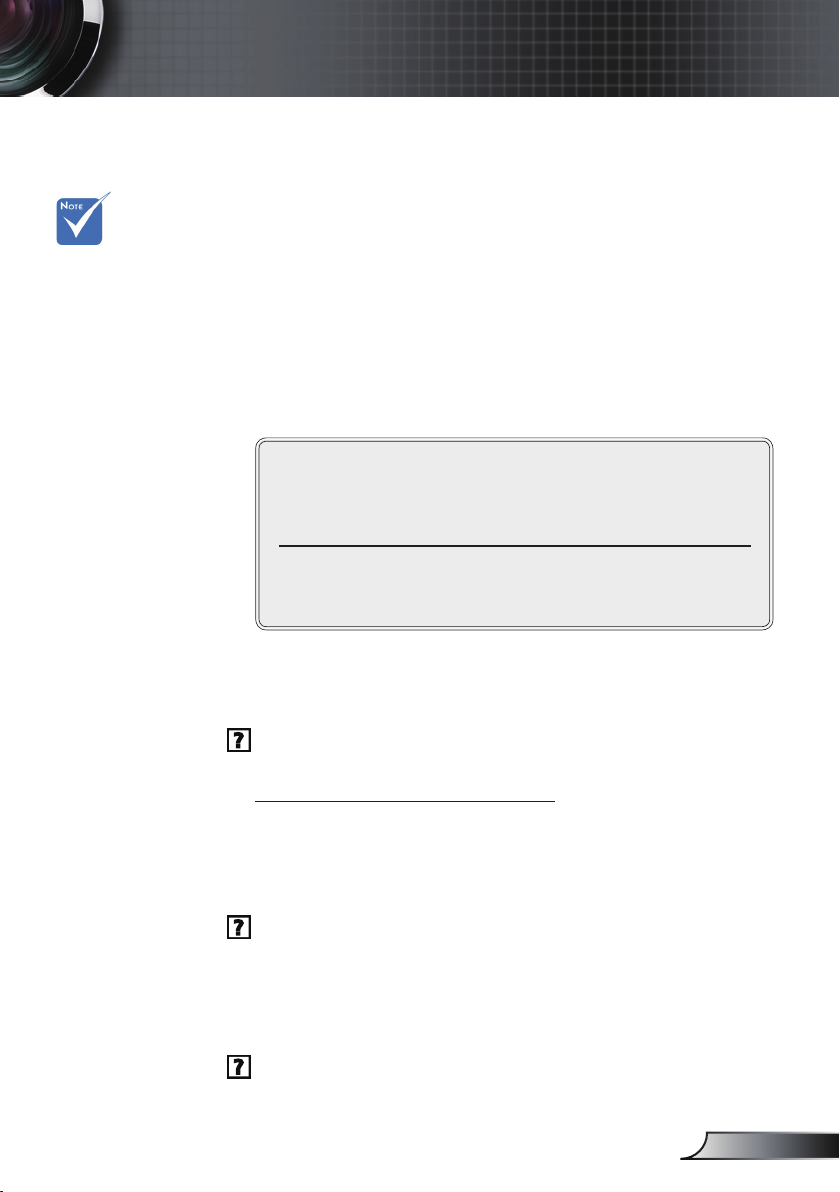
(*) Die XGA-
Auösung (1024
x 768) wird für
Computersignale
empfohlen.
Anhang
6. Wählen Sie die Schaltäche “Ändern” auf der Registerkarte
“Monitor”.
7. Klicken Sie auf “Alle Hardwarekomponenten dieser
Geräteklasse”. Wählen Sie im Feld “Hersteller” die Option
“Standardmonitortypen” und dann die benötigte Auösung
aus dem Feld “Modelle” aus.
8. Stellen Sie sicher, dass die Anzeigeauösungseinstellung des
Monitors 1400 x 1050 (SXGA+) oder weniger beträgt. (*)
Bei Verwendung eines Notebooks:
1. Führen Sie zuerst die oben beschriebenen Schritte zur
Einstellung der Auösung des Computers aus.
2. Schalten Sie die Ausgabeeinstellungen um, indem Sie z.B. auf
[Fn]+[F4] drücken.
Acer [Fn]+[F5]
Asus [Fn]+[F8]
Dell [Fn]+[F8]
Gateway [Fn]+[F4]
Mac Apple:
System Preference Anzeige Arrangement Mirror
display
Wenn Sie Probleme bei der Änderung der Auösung haben
oder das Bild am Monitor hängen bleibt, sollten Sie alle Geräte
inklusive des Projektors neu starten.
IBM/Lenovo [Fn]+[F7]
HP/Compaq [Fn]+[F4]
NEC [Fn]+[F3]
Toshiba [Fn]+[F5]
Der Bildschirm des Notebooks oder PowerBook-
Computers zeigt die Präsentation nicht an.
Bei Verwendung eines Notebook-PCs
Manche Notebook-PCs deaktivieren ihren eigenen Bildschirm,
wenn ein zweites Anzeigegerät angeschlossen ist. Wie Sie
den Notebook-Bildschirm aktivieren, erfahren Sie von der
Dokumentation Ihres Notebooks.
Das Bild wackelt oder immert.
Korrigieren Sie das Bild über die Funktion “Phase”. Siehe Seite 32
für weitere Informationen.
Ändern Sie auf Ihrem Computer die Farbeinstellung für den
Monitor.
Das Bild hat einen senkrechten immernden Streifen.
Ändern Sie die Einstellung der Funktion “Frequenz”. Siehe Seite
32 für weitere Informationen.
Überprüfen Sie den Anzeigemodus der Grakkarte
und ändern ihn gegebenenfalls in einen mit diesem
Projektor kompatiblen Modus.
39
Deutsch
Page 40

40
Deutsch
Anhang
Das Bild ist unscharf.
Stellen Sie sicher, dass die Objektivtür geöffnet ist.
Stellen Sie die Bildschärfe über den Fokusring des Projektors ein.
Stellen Sie sicher, dass der Projektionsbildschirm mindestens 1,0 m
(3,3 ft) und maximal 12,0 m (39,4 ft) von dem Projektor entfernt ist.
Siehe Seite 16.
Das Bild ist bei einer 16:9 DVD-Wiedergabe zu
langgestreckt.
Wenn eine anamorph aufgezeichnete DVD oder 16:9 DVD
wiedergegeben wird, zeigt der Projektor das beste Bild im 16:9Format an.
Wenn Sie einen DVD-Titel im 4:3-Format wiedergeben, ändern Sie
bitte über das OSD-Menü des Projektors das Format in 4:3.
Wenn das Bild auch dann noch verzerrt ist, müssen Sie wie folgt
das Seitenverhältnis ändern:
Bitte stellen Sie auf Ihrem DVD-Player das Anzeigeformat auf 16:9
(Breit) ein.
Die Verwendung
der Trapezkorrekturfunktion
wird nicht
empfohlen.
Bild zu klein oder zu groß
Bedienen Sie den Zoomring oben am dem Projektor.
Rücken Sie den Projektor näher an die Leinwand oder weiter von
der Leinwand weg.
Drücken Sie auf die Taste [Menü] auf der Fernbedienung oder
am Bedienfeld des Projektors, gehen zu “Anzeige Format” und
probieren unterschiedliche Einstellungen.
Das Bild hat schräge Seiten
Ändern Sie, wenn möglich, die Position des Projektors, so dass er
in der Mitte und unterhalb der Leinwand steht.
Drücken Sie die Taste [Trapezkor. +/-] auf der Fernbedienung, bis
die Ränder vertikal erscheinen.
Das Bild ist falsch herum
Wählen Sie “Sys-einstl
die Projektionsrichtung.
Projektion” im OSD-Menü und ändern
Page 41

Anhang
Unterbrechungsprobleme
Der Projektor reagiert auf keine Steuerung
Schalten Sie, wenn möglich, den Projektor aus, ziehen das
Netzkabel heraus und warten für mindestens 60 Sekunden, bevor
Sie das Netzkabel wieder anschließen.
Die Lampe erlischt oder macht einen Knall.
Wenn das Ende der Lampenlebensdauer erreicht ist, erlischt
die Lampe mit einem lauten Knallgeräusch. In diesem Fall lässt
sich das Gerät nicht mehr einschalten, bis das Lampenmodul
ausgewechselt ist. Folgen Sie den Anweisungen im Abschnitt
“Auswechseln der Lampe” auf Seite 44-45, um die Lampe
auszuwechseln.
Projektorstatusanzeige
LED-Meldungen
Meldung
Standby-Status
(Netzkabel
angeschlossen)
Eingeschaltet
(Aufwärmen)
Betriebs-LED
(Grün/Orange) (Rot) (Rot)
Orange
Blinkt
Grün
Temp-
LED
Lamp-
LED
Lampe leuchtet Grün
Fehler (Überhitzt)
Fehler
(Gebläse versagt)
Fehler
(Lampe versagt)
Ständig leuchtend Kein Licht
Blinkt
(1 sec. Ein, 1 sec. Aus)
41
Deutsch
Page 42

42
Deutsch
Anhang
Warnmeldungen
Gebläse versagt:
Temperaturwarnung:
Die Lampe auswechseln:
Außerhalb Anzeigebereich:
Page 43

Anhang
Fernbedienungsprobleme
Die Fernbedienung funktioniert nicht
Achten Sie darauf, dass die Fernbedienung in einem Winkel von
innerhalb ±22,5°auf das Gerät zeigt, wenn Sie die Fernbedienung
verwenden.
Achten Sie darauf, dass es keine Hindernisse zwischen der
Fernbedienung und dem Projektor gibt. Achten Sie darauf, dass
die Fernbedienung nicht weiter als 6 m (20 ft) von dem Projektor
entfernt ist.
Achten Sie darauf, dass die Batterien richtig eingelegt sind.
Prüfen Sie, ob die Batterien keinen Strom mehr haben. Wechseln
Sie schwache Batterien in der Fernbedienung aus.
43
Deutsch
Page 44

44
Deutsch
Anhang
Auswechseln der Lampe
Der Projektor erkennt automatisch die Lebensdauer der
Lampe. Wenn das Ende der Lampenlebensdauer näher rückt,
wird eine Warnmeldung angezeigt.
Wenn Sie diese Meldung sehen, wenden Sie sich bitte
baldmöglichst an Ihren Händler oder das nächste
Kundendienstzentrum, um die Lampe auszuwechseln. Stellen
Sie sicher, dass sich der Projektor mindestens 30 Minuten lang
abgekühlt hat, bevor Sie die Lampe auswechseln.
Warnung: Das Lampenfach kann heiß sein! Lassen Sie das
Gerät abkühlen, bevor Sie die Lampe auswechseln!
Warnung: Achten Sie darauf, dass Sie weder das Lampen-
modul fallen lassen noch die Birne anfassen, um Verletzungen
zu vermeiden. Die Birne kann zerbrechen und Verletzungen
verursachen, wenn das Lampenmodul herunterfällt.
Page 45

Anhang
1
2
3
4
So wechseln Sie die Lampe aus:
1. Schalten Sie den Projektor aus, indem Sie die Taste “Stromschalter”
drücken.
2. Lassen Sie den Projektor mindestens 30 Minuten lang abkühlen.
3. Trennen Sie das Gerät vom Stromnetz.
4. Entfernen Sie mit Hilfe eines Schraubendrehers die 2 Schrauben vom
Deckel. Drücken und nehmen Sie den Deckel ab.
5. Entfernen Sie mit Hilfe eines Schraubenziehers die 2 Schrauben von dem
Lampenmodul.
6. Ziehen Sie vorsichtig den Bügelgriff des Lampenmoduls hoch.
7. Ziehen Sie das Lampenmodul heraus.
Gehen Sie in umgekehrter Reihenfolge vor, um das neue Lampenmodul
einzusetzen.
8. Schalten Sie den Projektor ein und führen “Lampe zurücksetzen” aus,
nachdem das Lampenmodul ausgewechselt wurde.
Lampe zurücksetzen: (i) “Menü” drücken (ii) “Optionen” wählen (iii)
“Lampeneinstellung” wählen (iv) “Lampe zurücksetzen”
wählen (v) “Ja” wählen.
45
Deutsch
Page 46

46
Deutsch
Anhang
"*" gestauchtes
Computerbild.
Die Unterstützung
der Breitbild-
Auösung (WXGA)
hängt von den
Notebook-/PCModellen ab.
Kompatible Modi
Computerkompatibilität
Modus Auösung
VGA 640 x 480 60/72/75/85 60/72/75/85
VGA 720 x 400 70/85 70/85
SVGA 800 x 600 56/60/72/75/85 56/60/72/75/85
SVGA 832 x 624 72 72
XGA 1024 x 768 60/70/75/85 60/70/75/85
XGA 1152 x 864 60/70/75/85 60/70/75/85
* WXGA 1280 x 720 50/60 ***
* WXGA 1280 x 768 60 60
* WXGA 1280 x 800 60 60
* SXGA 1280 x 1024 60/75 60/75
* SXGA+ 1400 x 1050 60 60
MAC LC 13” 640 x 480 66,66 ***
MAC II 13” 640 x 480 66,68 ***
MAC 19” 1024 x 768 75 ***
* MAC 1152 x 870 75,06 ***
MAC G4 640 x 480 60 60/70
i MAC DV 1024 x 768 75 ***
* i MAC DV 1152 x 870 75 ***
* i MAC DV 1280 x 960 75 ***
480i/p 720 x 480 *** 60
576i/p 720 x 576 *** 50
* 720p 1280 x 720 *** 50/60
* 1080i 1920 x 1080 *** 50/60
V. Sync (Hz)
Analog Digital
Videokompatibilität
NTSC M (3,58MHz), 4,43 MHz, 480i/p @60Hz
PAL B, D, G, H, I, M, N, 576i/p @50Hz
SECAM B, D, G, K, K1, L
HDTV 480p, 576p, 720p, 1080i (50/60 Hz)
Page 47

Anhang
Bestimmungen und Sicherheitshinweise
Dieser Anhang führt die allgemeinen Hinweise zu dem Projektor
auf.
FCC-Erklärung
Dieses Gerät wurde geprüft und hat sich als mit den Grenzwerten für ein Digitalgerät der Klasse B gemäß Teil 15 der
Bestimmungen der amerikanischen Bundesbehörde für das
Fernmeldewesen FCC (Federal Communications Commission)
konform erwiesen. Diese Grenzwerte geben einen angemessenen Schutz gegen schädliche Funkstörungen innerhalb
von Wohngebäuden. Dieses Gerät erzeugt und verwendet
Funkfrequenzenergie, die ausgestrahlt werden kann und bei
unsachgemäßer, nicht der Anleitung des Herstellers entsprechender Installation und Verwendung, schädliche Störungen
des Rundfunkempfangs verursachen kann.
Es gibt jedoch keine Garantie, dass bei einer bestimmten
Installation keine Störungen auftreten. Kommt es durch das
Gerät zu Störungen im Radio- oder Fernsehempfang, was sich
durch Ein- und Ausschalten des Geräts überprüfen lässt, sollte
der Benutzer versuchen, die Störung durch eine oder mehrere
der folgenden Maßnahmen zu beheben:
• Richten Sie Ihre Empfangsantenne neu aus, oder stellen
Sie sie an einem anderen Ort auf.
• Vergrößern Sie den Abstand zwischen dem Gerät und
dem Empfänger.
• Schließen Sie das Gerät an eine Steckdose an, die nicht
von demselben Stromkreis wie die Steckdose des Empfängers versorgt wird.
• Wenden Sie sich an den Händler oder einen erfahrenen
Radio-/Fernsehtechniker.
Hinweis: Abgeschirmte Kabel
Um weiterhin die Anforderungen der
FCCBestimmungen zu erfüllen, müssen abgeschirmte
Kabel bei allen Verbindungen mit anderen
Computergeräten verwendet werden.
Achtung
Durch Änderungen oder Modikationen, die nicht
ausdrücklich von dem Hersteller genehmigt wurden,
kann die von der Federal Communications Commission
erteilte Computerbetriebsbefugnis des Benutzers
ungültig werden.
49
Deutsch
Page 48

50
Deutsch
Anhang
Betriebsbedingungen
Dieses Gerät erfüllt alle Anforderungen des Teils 15 der FCCBestimmungen. Der Betrieb unterliegt den folgenden zwei
Bedingungen:
1. Das Gerät darf keine schädlichen Interferenzen verursachen.
2. Das Gerät muss störfest gegen aufgenommene Störungen sein. Das betrifft auch solche Störungen, die unerwünschte Betriebszustände verursachen könnten.
Hinweis: Für Benutzer in Kanada
Dieses Digitalgerät der Klasse B erfüllt alle Anforderungen der
kanadischen Bestimmungen ICES-003.
Remarque à l’intention des utilisateurs
canadiens
Cet appareil numerique de la classe B est conforme a la norme
NMB-003 du Canada.
Konformitätserklärung für EU-Länder
• EMV-Richtlinie 2004/108/EC (inklusive Änderungen)
• Niederspannungsrichtlinie 2006/95/EC
• R & TTE-Richtlinie 1999/5/EC (wenn das Produkt über
RF-Funktionen verfügt)
Anweisungen zur Entsorgung
Entsorgen Sie das elektronische Gerät nicht
mit dem Hausmüll zusammen. Bitte recyceln
Sie das Gerät, um die Umweltbelastung zu
minimieren und die Umwelt zu schützen.
